{jcomments on}محصولي که امروز قصد بررسي آن را داريم Maximus IV Extreme-Z است ! سوگلي دربار ROG ها در طايفه Z68 هاي اسوس . قطعاً بررسي تخصصي اين مادربرد آن هم با طعم خاص شهر سخت افزار خالي از لطف نبوده ؛ با ما همراه باشيد ...

معرفي اجمالي کمپاني ASUS
-
معرفي اجمالي کمپاني ASUS
اما قبل از توضيح در مورد اين مادربرد بد نيست به عنوان اولين بررسي از برند اسوس ، توضيحي کوتاه در رابطه با اين کمپاني و محصولاتش ارائه کنيم .

کمپاني تايواني (ASUS (ASUSTeK Computer Incorporated يک کمپاني ساخت قطعات سخت افزاري چند مليتي است که دفتر مرکزي آن در شهر تايپه ، واقع در کشور تايوان ثبت شده است. رنج بسيار وسيع محصولات توليدي توسط اين کمپاني يکي از عوامليست که آن را به يکي از غول هاي سخت افزار دنيا تبديل کرده است . محصولات اين کمپاني به صورت کلي به سه بخش محصولات All-in-One PC ، قطعات کامپيوترهاي شخصي و کامپيوترهاي تجاري تقسيم مي شود. در چند سال اخير بيشترين توليدات اين کمپاني در بخش قطعات کامپيوترهاي شخصي، معمولا مادربرد بوده و از اين منظر همواره در مقايسه با کمپاني هاي مطرح ، در بين 2 کمپاني پرفروش مادربرد در دنيا شناخته مي شود. جالب است بدانيد توانايي هاي اين کمپاني در سال هاي اخير به گونه اي بوده که برخي از تجهيزات سخت افزاري مورد نياز برخي از کمپاني هاي مطرح همانند Dell، Falcon Northwest ، Hewlett-Packard و Apple نيز در کارخانه هاي اين کمپاني مونتاژ مي شوند.
شايد روي هم رفته از دلايل موفقيت اين کمپاني در بخش ساخت مادربرد همواره ابداع تکنولوژي هاي جديد و طراحي هاي کاملاً تخصصي و مبتکرانه به همراه استفاده از متريال فوق العاده با کيفيت ( به خصوص در مدل هاي High-End و Mid-Range ) بوده است.

اين کمپاني از سال 2006 با معرفي سري جديدي با نام ( ROG ( Republic Of Gamers افقي تازه به روي PC Gamer هاي حرفه اي گشود. محصولاتي که با اين برند توليد مي شدند به گونه اي گل سر سبد محصولات ساخت اين کمپاني محسوب مي شدند. استفاده از مدرن ترين و با کيفيت ترين متريال موجود در قطعات ساخته شده با اين برند باعث شده تا در عمل علاوه بر اينکه اين قطعات مورد توجه Gamer هاي حرفه اي قرار مي گيرد ، اورکلاکرهاي حرفه اي نيز براي ثبت رکوردهاي جهاني سراغ محصولات اين برند بروند. معرفي محصول
-
معرفي محصول
Maximus IV EXTREME-Z با سوکت LGA1155 و چيپست PCH Intel Z68 عرضه شده که در حال حاضر جديدترين پلتفرم Mid-Range کمپاني Intel محسوب مي شود.
در تصوير زير مي توانيد مشخصات فني اين مدل را طبق مندرجات در وب سايت رسمي کمپاني ASUS مشاهده کنيد.
همانطور که از مشخصات فني اين مادربرد پيداست با مدلي خاص به همراه قابليت هاي جديد و کم نظير روبرو هستيم. در ادامه ابتدا قبل از شروع معرفي خود برد و کامپوننت هاي تعبيه شده در آن بهتر است به صورت اجمالي در مورد سري 6 چيپست هاي اينتل صحبت کنيم و ويژگي هاي جديد و بنيادي آن را بر شمريم.
تاکنون 7 چيپست مختلف توسط کمپاني اينتل در سري 6 چيپست هاي Desktop با اسم رمز Cougar Point معرفي شده اند. نام اين چيپست ها به ترتيب تاريخ معرفي از جديد به قديم به شرح زير مي باشد :
- Z68
- Q65
- B65
- Q67
- H61
- H67
- P67
از ميان چيپست هاي نام برده مدل هاي B65 ، Q65 و Q67 به دلايل خاص ، توسط کمپاني هاي مختلف يا مورد استقبال قرار نگرفتند و يا با تيراژي بسيار محدود توليد شدند. به همين دليل مادربردهاي مبتني بر چيپست هاي نام برده را در بازار کشورمان پيدا نخواهيد کرد. از ميان 4 چيپست باقي مانده در ابتدا چيپست P67 در مادربردهاي High-End ، چيپست H67 در مادربردهاي Mid-Range و چيپست H61 نيز در مادربردهاي Low-End به کار گرفته مي شد. اما پس از گذشت چند ماه و وجود کاستي هاي متعدد در چيپست هاي معرفي شده باعث شد تا کمپاني اينتل چيپست جديد Z68 را نيز روانه بازار نمايد. اما آن کاستي ها چه بود ؟
قبل از توضيح در مورد سوال مطرح شده لازم است که يادآوري کنيم به دليل حذف يک Clock Generator خارجي خاص در اين پلتفرم و انتقال آن به درون پردازنده و چيپست PCH ، فرکانس کاري تمامي گذرگاه هاي اصلي اين پلتفرم نظير CPU , USB, SATA, PCI, PCI-E, Uncore, memory و .... همگي توسط فرکانس پايه DMICLK ) 100Mhz ) باياس مي شوند. از اين رو در آزمايش هاي عملي، افزايش فرکانس فوق بيش از 5 الي 7 درصد بيش از مقدار پيش فرض باعث ناپايداري سيستم مي شود !
به همين دليل تنها راه اورکلاک پردازنده در اين پلتفرم افزايش ضريب فرکانس هسته پردازنده ( CPU Multiplier ) در پردازنده هاي Unlock مي باشد. از طرفي در ابتدا از ميان چيپست هاي معرفي شده تنها با مادربردهاي بر پايه چيپست P67 افزايش ضريب مورد نظر ممکن بود. به دياگرام هاي زير توجه کنيد :
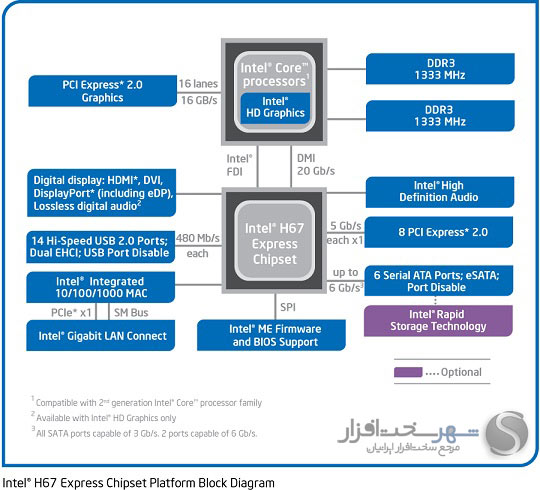
==============================================================================
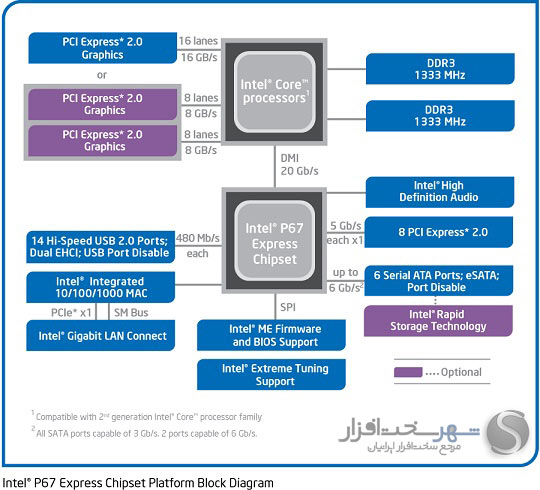
همانطور که ملاحضه کرديد به واسطه قابليت Intel Extreme Tuning Support در چيپست P67 اورکلاک پردازنده به واسطه CPU Multiplier در اين پلتفرم محقق مي شد ولي از طرف ديگر اين چيپست قابليت پشتيباني از تراشه گرافيکي (IGP) تعبيه شده در پردازنده هاي Sandy Bridge را نداشت. همين عامل باعث مي شد بسياري از کاربران که کاربردهاي گرافيکي مد نظر آن ها نيست نيز به اجبار يک کارت گرافيک مجزا براي سيستم خود خريداري نمايند. از بعد ديگر تراشه گرافيکي تعبيه شده در پردازنده هاي نسل جديد با معماري Sandy Bridge داراي قابليت هاي بي نظيري مانند Intel Quick Sync Video بودند که در چيپست P67 خبري از آن ها نبود.
به همين دليل روي هم رفته انتخاب مادربرد مناسب و کامل براي کاربران حرفه اي کاري سخت شده بود. اما سر انجام با معرفي چيپست Z68 تمامي ويژگي هايي که کاربران حرفه اي از يک مادربرد High-End انتظار داشتند محقق گشت.
دياگرام اين چيپست را ملاحضه کنيد :
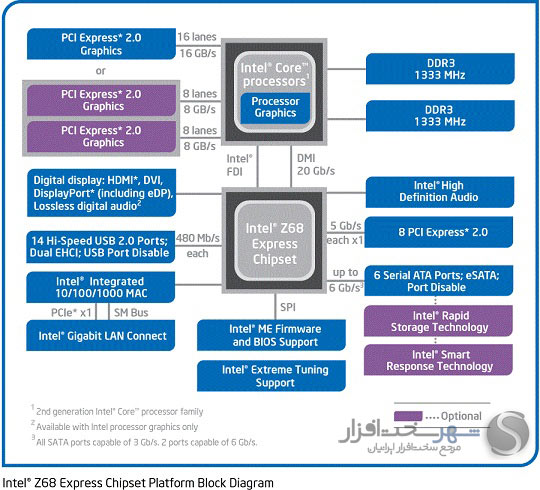
اگر بخواهيم کاملا ساده و با يک معادله رياضي رابطه بين 3 چيپست نام برده را خلاصه کنيم مي توان نوشت : Z68 = P67+H67
در واقع چيپست Z68 به تنهايي نه تنها تمامي ويژگي هاي بنيادي 2 چيپست ديگر را داراست بلکه داراي قابليت هاي جديد ديگري نيز مي باشد که در ادامه به طور مفصل در مورد آن ها توضيح خواهيم داد.
بسته بندي و محتويات داخل جعبه
-
بسته بندي و محتويات داخل جعبه

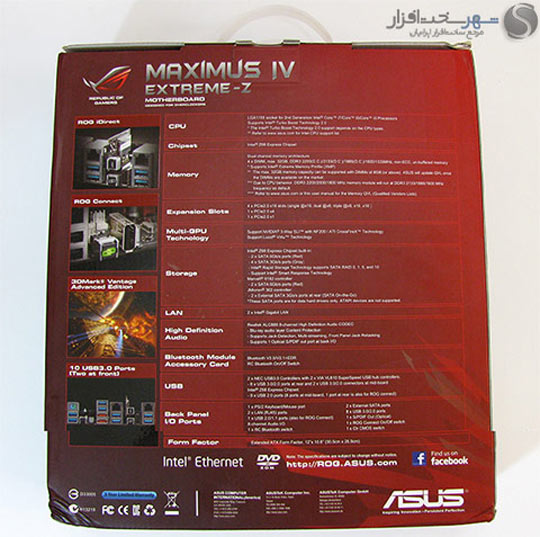
از حق که نگذريم بسته بندي محصولات ROG کمپاني ASUS در نوع خود مثال زدنيست. جعبه قرمز رنگ و نسبتاً محکم اين مدل با ابعاد ( 365mm x 325mm x 95mm ) با تمامي محتويات داخلش حدوداً 2.6 کيلوگرم وزن دارد. به دليل همين ابعاد بزرگ و وزن زياد يک دستگيره پلاستيکي در قسمت فوقاني جعبه تعبيه شده تا حمل آن براي مشتري با سهولت انجام گيرد.

بر روي جعبه نيز مشخصات فني به صورت کامل، کانال هاي ارتباطي با کمپاني سازنده، لوگوهاي مختلف به همراه توضيحاتي پيرامون ويژگي هاي نرم افزاري و سخت افزاري مادربردهاي سري ROG و نرم افزارهاي موجود در DVD همراه اين دستگاه درج شده است. نرم افزارهاي Bundle شده در اين مدل شامل 3DMARK Vantage Advanced Edition و Kaspersky Antivirus مي باشند.

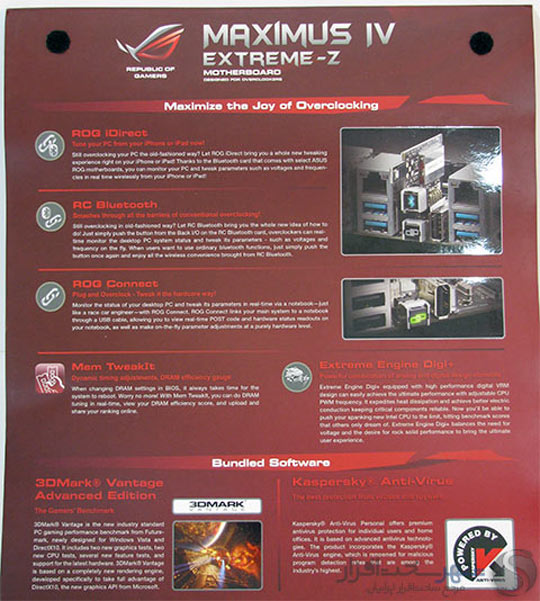
يک لايه نازک از مقوا در بسته بندي اين مدل تعبيه شده که توسط 2 عدد چسپ باز و بسته مي شود. با باز کردن اين اتصال مي توان به واسطه يک تلق شفاف مادربرد را که در داخل جعبه تعبيه شده رويت کرد. کمپاني GIGABYTE نيز در برخي از محصولات High-End خود از اين نوع بسته بندي استفاده مي کند.

با باز کردن بسته بندي به دو پکيج مجزا مي رسيم. پکيج اول فقط مادربرد را در خود جاي داده و در پکيج دوم ساير قطعات جانبي جاي گرفته اند.

حقيقتاً با مشاهده تمامي محتويات داخل جعبه هيجان زده شديم ! اينقدر قطعات مختلف درون اين جعبه تعبيه شده بود که با توجه به فضاي محدودي که مخصوص گرفتن عکس در لابراتوار داشتيم به سختي توانستيم همه را در کنار هم بچينيم ! اين قطعات به شرح زير مي باشند :
- پنل پشتي کيس با رنگ مشکي و به همراه لوگو ROG
- دفترچه راهنماي نصب و بورشورهاي تبليغاتي ROG و ديگر محصولات کمپاني ASUS ( تنها به زبان انگليسي )
- برچسب هاي لوگو ROG به همراه برچسب هابي تعبيه شده براي کانکتورهاي SATA جهت نامگذاري وضعيت تجهيزات ذخيره سازي
- DVD راه انداز شامل درايور ها و نرم افزارهاي جانبي
- 1 پل SLI ، 1 پل Crossfire و يک پل 3 – Way SLI
- 4 کانکتور SATA II و 4 کانکتور SATA III
- 1 عدد کابل USB

- کانکتورهاي EZ جهت سهولت در اتصال سيم هاي رابط کليدها و کانکتورهاي جلويي کيس ( Front Panel )

- 2 عدد کانکتور مخصوص نمونه برداري ولتاژ از روي node هاي تعبيه شده بر روي مادربرد

- ماژول Bluetooth 2.1 قابل نصب بر روي Header مخصوص تعبيه شده بر روي برد

- 2 عدد سنسور حساس به دما براي نمونه برداري حرارت از هر قطعه اي که روي آن چسبانده شوند
- يک ماژول 2 پورت USB 2.0 قابل نصب در پنل هاي پشتي کيس
- 10 عدد بست پلاستيکي زيپي
نماي ظاهري و بررسي اوليه – بخش اول
-
نماي ظاهري و بررسي اوليه – بخش اول
(براي مشاهده عکس در ابعاد بزرگ بر روي آن کليک نماييد.)
رنگ و لعاب مادربردهاي سري ROG در اين مدل نيز کاملاً نمايان است. PCB مشکي رنگ به همراه هيت سينک هاي قرمز و مشکي و اسلات هاي قرمز رنگ به همراه لوگو ROG درست در مرکز مادربرد چهره اي خاص به اين مدل بخشيده. هيت سينک هاي آلومينيومي ، کاملاً نقاط حساس بر روي اين مدل رو پوشانده اند. يک هيت سينک مشکي رنگ در قسمت پايين روي چيپست Z68 تعبيه شده و هيت سينک ديگر ماسفت هاي مدار رگولاتور ولتاژ پردازنده و چيپست nForce 200 را پوشانده و اتصال ميان دو هيتسينک بالايي نيز توسط يک Heatpipe صورت گرفته است.


همانطور که اشاره شد لوگو ROG در مرکز اين مادربرد و بر روي هيتسينک تعبيه شده بر روي چيپست nforce 200 نقش بسته است. زير اين لوگو يک LED قرمز رنگ تعبيه شده که با روشن شدن مادربرد شروع به خاموش و روشن شدن مي کند.

نکته جالب براي شخص من سبک بودن اين مادربرد نسبت به بردهاي مشابه اينچنيني بود. از طرفي هيتسينک ها و ساير کامپوننت هاي تعبيه شده بر روي برد نيز کم و کسري نداشتند. حتي پشت PCB نيز دو تسمه نگه دارنده آلومينيومي براي محکم نگاه داشتن هر چه بيشتر هيتسينک ها تعبيه شده بود.
نماي ظاهري و بررسي اوليه – بخش دوم
-
نماي ظاهري و بررسي اوليه – بخش دوم

همانطور که در تصوير بالا ملاحضه مي کنيد در اين مادربرد از اسلات هاي باسابقه PCI خبري نيست ! 6 اسلات تعبيه شده براي اين مدل همگي از نوع PCI-Express مي باشند. 4 اسلات از اين 6 اسلات از نوع PCI-Express 2.0 16X مي باشند. دو اسلات ديگر نيز يکي از نوع PCI-E 4X وديگري نيز PCI-E 1X مي باشد.

با وجود اين 4 اسلات و چيپست Z68 اين مادربرد از تمامي پيکربندي هاي Multi GPU يعني NVIDIA® 3-Way SLI ، AMD CrossFireX و LucidLogix® Virtu پشتيباني مي کند.
البته اين نکته را مد نظر داشته باشيد که به واسطه چيپست NF200 تعبيه شده در اين مدل در حالت استفاده از 3 کارت گرافيک به صورت همزمان سرعت نامي اسلات ها به صورت 16X , 16X , 8X تعيين شده است. همچنين در صورت استفاده از 2 کارت گرافيک، از قابليت چيپست NF200 صرفه نظر شده و هر دو اسلات بالايي با سرعت 8X فعاليت خواهند کرد. علت عدم استفاده از قابليت NF200 در حالت Dual GPU اين امر مي باشد که آزمايش ها ثابت کرده که Latency ايجاد شده به دليل اضافه شدن NF200 در اين سيستم تاثير سوء بيشتري نسبت به افزايش سرعت هر اسلات به صورت 16X خواهد داشت.

8 پورت SATA نيز براي اتصال انواع تجهيزات ذخيره سازي براي اين مدل در نظر گرفته شده است. 4 پورت مشکي رنگ که از چيپست Z68 منشعب مي شوند از نوع SATA II 3Gb/s بوده و 4 پورت قرمز رنگ از نوع SATA III 6Gb/S مي باشند. 2 پورت از اين 4 پورت از چيپست Z68 و 2 پورت ديگر نيز از تراشه Marvell 9182 منشعب مي شوند.

همچنين اين مدل به واسطه 4 DIMM حافظه تعبيه شده بر روي اين مدل قابليت پشتيباني از 32GB حافظه DDR3 با فرکانس کاري حداکثر 2200Mhz را دارا مي باشد. البته اين مقدار به صورت استاندارد و با توجه به محدوديت هاي کنترلر حافظه پردازنده 2133Mhz مي باشد.

پنل پشتي اين مادربرد همه جوره پر و پيمان چيده شده ! 8 پورت USB 3.0 منشعب از 2 تراشه کنترلر NEC به همراه 1 پورت USB 2.0 منشعب از چيپست Z68 خانواده USB را در اين پنل کامل مي کنند . همچنين 2 پورت e-SATA تعبيه شده در اين پنل نيز از تراشه JMicron JMB362 منشعب شده است. همچنين با 2 پورت (Intel Gigabit LAN (RJ45 در نظر گرفته شده براي اين مادربرد مي توانيد يک LANPARTY حسابي راه بيندازيد ! خروجي هاي صدا نيز در بخش آنالوگ توسط JACK هشت کاناله و بخش ديجيتال توسط Optical S/PDIF کامل مي شوند. 1 پورت PS/2 همه منظوره نيز براي اتصال کيبورد يا موس هاي قديمي در نظر گرفته شده. همچنين علاوه بر درگاه هاي ورودي و خروجي، 3 سوئيچ Clear Cmos ، RC Bluetooth و کنترل وضعيت ROG Connect نيز اين پنل را خاص تر از قبل مي کند.
نگاهي نزديکتر – بخش اول
-
نگاهي نزديکتر – بخش اول
در ادامه بررسي سعي مي کنيم کمي بيشتر وارد جزئيات کامپوننت هاي تعبيه شده بر روي برد شويم.
در ابتدا به سراغ مدارات رگولاتور ولتاژ و هيتسينک هاي خنک کننده اين مادربرد مي رويم.

مدار رگولاتور ولتاژ پردازنده در اين مادربرد از نوع +Extreme Engine Digi کمپاني ASUS مي باشد که تامين انرژي اين مدار از پاور سيستم توسط يک کانکتور 8 پين E-ATX صورت مي گيرد. به گفته خود ASUS اين پيکربندي، ترکيبي از مدارات Analog و Digital مي باشد که روي هم رفته کارايي بهتر و ويژگي هاي جديدي نسبت به مدارات رايج کنوني دارد.

با توجه به تعداد چوک هاي تعبيه شده در اين مدار ( 12 عدد ) و به گفته کمپاني سازنده، اين مدار از نوع 12 فاز بوده که 8 فاز آن مربوط به خود پردازنده و 4 فاز ديگر GPU تعبيه شده بر روي پردازنده را تغذيه مي کنند.

تمامي خازن هاي تعبيه شده بر روي اين مادربرد از نوع Solid ( جامد ) بوده و ساخت کمپاني Fujitsu مي باشند. لازم به ذکر است اين خازن ها از نوع Functional Polymer Aluminum Solid Electrolytic Capacitors) FPCAP) مي باشند که به دليل داشتن هسته آلومينيومي در عمل در عين اينکه ابعاد کوچکتر نسبت به مدل هاي با ظرفيت يکسان مشابه دارند، داراي ESR کمتر و کارايي بيشتري نسبت به مدل هاي مشابه هستند.

همچنين براي تثبيت هر چه بيشتر ولتاژ پردازنده در شرايط خاص و در فرکانس هاي بالاي سوئيچينگ، کمپاني ASUS نيز سراغ پرودلايزرهاي NEC/TOKIN رفته. همان طور که قبلاً نيز در مورد اين خازن هاي نسل جديد صحبت کرديم ، نام اين قطعه نسبتاً گران قيمت ( نسبت به خازن هاي ساليد ) از سه عبارت لاتين Prompt ، Broadband و Stabilizer گرفته شده و در عمل با معماري جديد ، توزيع ظرفيت خازني و ساختار جديد خطوط انتقال جريان با جذب کامل انرژي حتي در جريان ها و فرکانس هاي بالا ( در حدود GHZ ) نيز بهترين راه حل براي به حداقل رساندن EMI ( تداخل الکترومغناطيسي ) و ESL ( شناوري الکترواستايکي ) مي باشد. در واقع اين قطعات در مدارهاي DC/DC Convertor و مخصوصاً در قطعات الکترونيکي که در محدوده فرکانسي بالا کار مي کنند جايگزين خوبي براي خازن هاي مرسوم کنوني هستند. اين پرودلايزرها درمحدوده دمايي 55- تا 105+ درجه سانتي گراد فعاليت مي کنند و ظرفيت خازني بين 900 تا 2400 ميکرو فاراد دارند .
در منحني زير مي توانيد منحني تضعيف سيگنال در طيف هاي مختلف فرکانسي ( از 0.1 هرتز تا 1 گيگاهرتز ) را در يک نمونه از اين قطعه مشاهده کنيد :
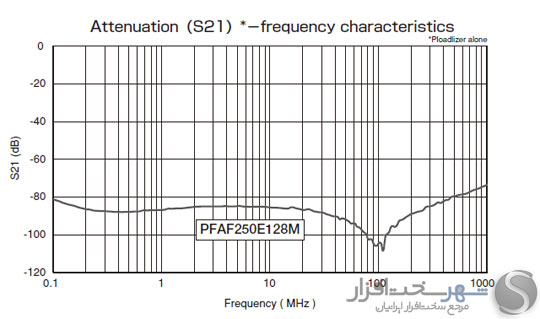

همان طور که مي دانيد تمامي تشکيلات مدار رگولاتور پردازنده توسط PWM Controller مديريت مي شوند. PWM Controller به کار رفته در اين مدار ، مدل ASP1000C-162 ساخت کمپاني CHiL Semiconductor مي باشد.

فناوري +DIGI به طور کامل ويژگي هاي استاندارد VRD 12 کمپاني اينتل و مدارات ديجيتال را دارا مي باشد. مدارات ديجيتال به دليل داشتن سرعت بالاي سوئيچينگ در وضعيت هاي مختلف تکنولوژي Intel Turbo Boost ، با پاسخگويي سريع علاوه بر مديريت بهتر مصرف انرژي ، توازن مصرف انرژي را در هر يک از Phase ها مديريت مي کند.
+DIGI در کنار دو فناوري انحصاري (EPU (Energy Processing Unit و (TPU (TurboV Processing Unit کمپاني ،ASUS مادربردهاي سري 6 پلتفرم اينتل اين کمپاني را در بين رقبا هر چه بيشتر متمايز مي نمايند. در واقع اين پيکربندي اولين نوع کنترل وضعيت سيستم به واسطه دو Processor مي باشد. EPU با سنجش مقدار بار پردازش قطعات مختلف به صورت کاملاً هوشمند با کاهش ولتاژ و فرکانس قطعات مختلف نظير CPU ، DRAM ، VGA، Chipset سعي در کاهش توان مصرفي سيستم دارد.
از طرف ديگر TPU ،قابليت کنترل تنظيمات Real-time و Monitoring روي مولفه هاي مختلف ولتاژي ، فرکانسي و multiplier هاي مختلف را براي اين مادربرد فراهم مي سازد و علاوه بر اين با مديريت قابليت OC Tuner ، الگوريتم هاي اورکلاک خودکار را در اين مادربرد پياده مي کند.


همچنين در دو شکل بالا نيز مدار 3 فازي رگولاتور ولتاژ ماژول هاي حافظه به همراه PWM Controller اين مدار را ملاحضه مي کنيد. استفاده از ماسفت هاي هاي باکيفيت Low-RDS حتي در اين مدار نيز کاملاً نمايان است.
نگاهي نزديکتر – بخش دوم
-
نگاهي نزديکتر – بخش دوم


همانطور که قبلا اشاره کولينگ در اين مادربرد به واسطه 2 هيتسينک مجزا صورت مي گيرد. هيتسينک بزرگتر که در تصوير بالا آن را ملاحضه مي کنيد، حرارت متصاعد شده از ماسفت هاي مدار رگولاتور ولتاژ پردازنده و چيپست NF200 را دفع مي کند و هيتسينک کوچکتر نيز بر روي چيپست Z68 نصب مي شود.


محل اتصال اين هيتسينک ها به هر دو چيپست Z68 و NF200 به واسطه خمير سيليکون حرارتي (Thermal Grease ) پوشانده شده و همچنين در قسمت سطح تماس با ماسفت ها نيز از چسب حرارتي ( Thermal Paste ) استفاده شده است. ابعاد و اندازه هاي اين هيتسينک ها نيز به گونه اي نيست که براي نصب CPU Cooler هاي موجو در بازار دردسرساز شود. حداقل ما در حين نصب Tuniq Tower Extreme به هيچ مشکلي برخورد نکرديم .


تسمه هاي آلومينيومي نگه دارنده در پشت برد نيز به واسطه چسب حرارتي ( Thermal Paste ) که در اين جا به عنوان عايق عمل مي کنند روي برد نشته اند. لازم به ذکر است در اکثر اوقات اين گونه هيتسينک هاي آلومينيومي که در پشت برد تعبيه مي شوند وظيفه دفع حرارت از روي ماسفت هاي تعبيه شده در پشت برد را بر عهده دارند.
با برداشتن هيتسينک ها چهره کاملا عريان اين مادربرد را ملاحضه کنيد :
(براي مشاهده عکس در ابعاد بزرگ بر روي آن کليک نماييد.)
حال که هيتسينک ها برداشته شده اند برخي قطعات پنهان شده در زير آن ها نمايان شده اند. يکي از مهم ترين اين قطعات ماسفت هاي مدار تغذيه پردازنده هستند.


همانطور که در نماي نزديک ملاحضه مي کنيد در اين مدل نيز از ماسفت هاي CopperMos استفاده شده است. در هر دو طرف اين ماسفت هيتسينک مسي تعبيه شده است که باعث دفع حرارت بيشتر نسبت به ماسفت هاي معمولي مي شود. اين ماسفت ها ظرفيت عبور جريان 2 برابر بيشتر از ماسفت هاي معمولي را دارا مي باشند و با اين وجود 20% نيز از انواع معمولي خنک تر عمل مي کنند.
نگاهي نزديکتر – بخش سوم
-
نگاهي نزديکتر – بخش سوم
در ادامه سراغ تک تک تراشه ها و کامپوننت هاي کنترلي و مونيتورينگ تعبيه شده بر روي برد مي رويم و به تجزيه و تحليل آن ها مي پردازيم.

در قسمت فوقاني و سمت راست PCB و در کنار DIMM هاي حافظه چندين کامپوننت مهم تعبيه شده اند. در تصوير بالا به ترتيب از سمت راست به چپ ديباگر 7-Segment ، چيپ Super I/O ساخت کمپاني Nuvoton ؛ سوئيچ LN2 Mode ، سوئيچ هاي Power ، Reset ، کنترل وضعيت اسلات هاي PCI-Express و GO_Button را ملاحضه مي کنيد. همچنين 8 کانکتور تعبيه شده جهت نمونه برداري ولتاژ هاي قطعات مهم و مورد نياز اورکلاک نيز در اين قسمت تعبيه شده اند. اين مقادير شامل ولتاژ هاي هسته پردازنده ، PLL پردازنده ، GPU تعبيه شده در پردازنده، چيپست PCH Z68 ، PLL چيپست Z68 ، ولتاژ چيپست NF200 ، VCC SA/IO و DRAM مي شوند.
همچنين کليد GO_Button نيز دو کاربرد مختلف دارد. اگر آن را بلافاصله پس از روشن کردن سيستم بفشاريد باعث فعال شدن قابليت MemOK! مي شود. همچنين با ذخيره کردن يک پروفايل اورکلاک در تنظيمات UEFI از قبل و با فشردن اين کليد تنظيمات ذخيره شده به صورت Real Time بر روي قطعات مختلف اعمال مي شوند. اين قابليت حتي پس از Load کامل سيستم عامل نيز کار مي کند.
لازم به ذکر است که قابليت MemOK! در صورتي که به هر دليلي ناسازگاري هاي ماژول هاي حافظه تعبيه شده در سيستم مانع از Boot شدن سيستم شوند، با اعمال تغييرات در پارامترهاي تايمينگ و ولتاژ گذرگاه حافظه، Safe ترين شرايط را براي با موفقيت Boot شدن سيستم فراهم مي کند.
آنچه در اين ميان براي خود ما هم سوال شده اين موضوع مي باشد که از آنجا که Extreme Cooling در اورکلاک پردازنده هاي Sandy Bridge تاثير مثبت آن چنان محسوسي ندارد علت تعبيه سوئيچ LN2_Mode توسط ASUS چه بوده ؟ آيا نوعي آينده نگري براي نسل جديد پردازنده هاي اينتل محسوب مي شده يا صرفاً نوعي تبليغات تجاري ؟
نگاهي نزديکتر – بخش چهارم
-
نگاهي نزديکتر – بخش چهارم




تعبيه 2 کنترلر USB 3.0 ساخت کمپاني NEC به واسطه دو HUB Controller VL810 ساخت کمپاني VIA بر روي اين برد جمعاً 10 عدد از اين نوع درگاه را براي اين مادربرد فراهم کرده است. 8 عدد از اين درگاه ها در پنل پشتي مادربرد تعبيه شده و 2 پورت باقي مانده توسط Header تعبيه شده بر روي مادربرد قابليت اتصال به پنل جلويي کيس را دارد.


در تصاوير بالا نيز چيپ هاي 82579V Gigabit Ethernet PHY و V Gigabit Ethernet Controller82573 ساخت کمپاني اينتل را ملاحضه مي کنيد. اين دو چيپ هر دو درگاه LAN تعبيه شده در پنل پشتي مادربرد را کنترل مي کنند.


در تصوير پاييني چيپ JMB362 ساخت کمپاني jmicron را ملاحضه مي کنيد که يک مبدل 1-lane PCI Express به 2 درگاه e-SATA II در اين مادربرد مي باشد.
همچنين در تصوير بالا نيز چيپ 9182 ساخت کمپاني Marvell که يک کنترلر و مبدل PCI Express2.0 به 2 پورت SATA 6GB/S مي باشد را ملاحضه مي کنيد.

ALC889 بدون شک يکي از بهترين Audio Codec هاي ساخت کمپاني Realtek محسوب مي شود ولي از نظر ما شايد براي مادربردي با اين کلاس و قيمت تا حدودي نامناسب به نظر مي رسد.

شکل بالا نيز چيپ Clock Generator اين مادربرد را نشان مي دهد. فکر نمي کنم نيازي به توضيح بيشتري در اين مورد باشد !

نگاهي نزديکتر – بخش پنجم
-
نگاهي نزديکتر – بخش پنجم
در اين مادربرد نيز از يک سويچ (PCI-Express 8-Lane (PEX8606 ساخت کمپاني معروف PLX استفاده شده است. علت تعبيه اين چيپ تضمين کارکرد اسلات PCI-E 4X تعبيه شده در اين مدل در هر شرايطي است. در واقع در صورت عدم تعبيه اين چيپ اگر اسلات 4X تعبيه شده در اين مادربرد توسط هر نوع Device با حداکثر سرعت استفاده شود ساير Device هاي متصل شده به درگاه PCI-Express 1X يا از کار خواهند افتاد يا براي جلوگيري از اين اتفاق ، سرعت اسلات PCI-Express 4X به حداقل ممکن ( 1X ) تنزل خواهد يافت. در تصاوير زير مي توانيد دياگرام عملي اين چيپ را در چيپست P67 که مشابه با Z68 مي باشد ملاحضه کنيد.

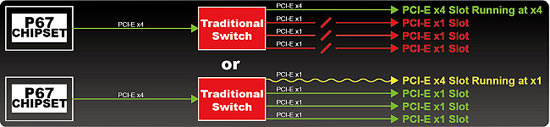

کنترل فرکانس ها ، ولتاژها و پارامترهاي Monitoring در اين مادربرد توسط چيپ (TPU (TurboV Processing Unit صورت مي گيرد. همچنين اين چيپ در کنترل پايداري سيستم در حالت استفاده از قابليت اورکلاک خودکار نيز نقش مهمي دارد.


Bios اين مادربرد که از نوع EFI AMI BIOS مي باشد در دو حافظه Flash با حجم 64Mbit ذخيره شده است. اين دو حافظه فلش هر دو داراي يک نسخه مشابه از Bios مي باشند و به واسطه سوئيچ بايوس تعبيه شده در گوشه سمت راست پايين مادربرد انتخاب مي شوند. وجود اين دو حافظه فلش مجزا روي هم رفته 2 کاربرد بسيار مهم دارد. در کاربرد اول در صورت معيوب شدن يکي از چيپ ها يا بارگذاري ناموفق نسخه جديد Bios مي توان به چيپ ديگر سوئيچ کرد و بدين ترتيب يکي از مشکلات عديده در مادربردها را پشت سر گذاشت.
در وحله دوم با اعمال تنظيمات مختلف در هر يک از Bios ها مي توان با سرعت هر چه تمام تر دو پروفايل کاملاً مختلف براي اعمال پارامترهاي مختلف در اورکلاک سيستم داشت.
البته اين نکته را مد نظر داشته باشيد که سوئيچ هاي بايوس تنها در وضعيتي که سيستم خاموش است کار مي کند.

همچنين علاوه بر سوئيچ Clear CMOS تعبيه شده در پنل پشتي، سوئيچ مشابه ديگري نيز در قسمت فوقاني و سمت چپ PCB تعبيه شده است.
نگاهي نزديکتر – بخش ششم
-
نگاهي نزديکتر – بخش ششم

در تصوير بالا نيز چيپ NF200 ساخت کمپاني NVIDIA را ملاحضه مي کنيد که در ابتداي اين Review در مورد آن صحبت کرديم.


تعبيه تراشه ها و چيپست هاي گوناگون در اين مادربرد و از همه مهم تر تعبيه 4 اسلات PCI-Express 16X در اين مادربرد به خودي خود توان مصرفي اين برد را نسبت به مدل هاي Reference به مراتب بيشتر مي کنند. به همين دليل کمپاني ASUS با تعبيه 2 کانکتور Molex 4PIN بر روي اين برد، جريان را در Wire هاي +5v و +12v روي PCB به اندازه کافي تقويت کرده است .
ASUS UEFI BIOS - بخش اول
-
ASUS UEFI BIOS - بخش اول
همانطور که اطلاع داريد در اکثر مادربردهاي مبتني بر چيپست هاي سري 6 اينتل به جاي BIOS هاي سنتي و قديمي از محيط کاربري جديد UEFI استفاده شده است. UEFI داراي محيطي گرافيکي تر مي باشد و علاوه بر کيبورد، از ماوس نيز مي توان براي تغيير پارامترها استفاده کرد.
کمپاني ASUS در سري ROG مادربردهاي خود از يک Interface کاملاً خاص استفاده کرده است. همچنين اين کمپاني دو رابط کاربري کاملاً مجزا براي تغيير پارامترها در نظر گرفته است. حالت EZ Mode که حالتي کاملاً گرافيکي دارد و در آن تنظيمات پارامترهاي مختلف کاملا Basic و ابتدايي مي باشد. اما پارامترهاي Monitoring با جزئيات خوبي نمايش داده مي شوند.
همچنين قابليت تغيير اولويت BOOT سيستم توسط Device هاي مختلف به همراه تغيير وضعيت مختلف کارايي سيستم در 3 حالت Quiet ، Energy Saving و Performance نيز در اين محيط فراهم شده است.
در اينترفيس دوم که Advanced Mode نام دارد در باطن با محيطي شبيه Bios هاي قديمي ولي با رنگ و لعاب جديد و البته به همراه کارکرد ماوس روبرو خواهيد بود.
در اين محيط تنظيمات به 6 بخش مجزا تقسيم مي شوند. در بخش اول که Extreme Tweaker نام دارد مهم ترين و حساس ترين پارامترهاي مربوط به فرکانس و ولتاژ قطعات مختلف با جزئيات ريز قرار دارند.
در تصاوير زير قسمت هاي مختلف اين بخش به همراه جزئيات برخي از پارامترهاي مهم قابل مشاهده است :
حتي با يک نگاه سطحي نيز بايد اين موضوع دستگيرتان شده باشد که با يک Bios کاملا حرفه اي روبرو هستيد. پارامترهاي کنترلي فرکانس و ولتاژ پردازنده و مدار رگولاتور ديجيتال آن در يک کلمه " حيريت انگيز " است !
ASUS UEFI BIOS - بخش دوم
-
ASUS UEFI BIOS - بخش دوم
در بخش Advanced همانطور که در شکل زير مشاهده مي کنيد اکثر پارامترهاي مربوط به دستگاه هاي ورودي / خروجي تعبيه شده اند.
در تب Monitoring نيز که خود به 4 زيربخش ديگر تقسيم مي شود پارامترهاي ولتاژي، حرارتي و تنظيمات مربوط به سرعت چرخش فن ها و تعيين پروفايل براي آن ها قابليت تنظيم و مشاهده هستند. از حق که نگذريم اين بخش نيز در نوع خود کامل و کاربردي طراحي شده.
قسمت Tool نيز 5 آبشن مهم و کاربردي را در خود جاي داده است:
- ASUS EZ Flash 2 Utility : اين قسمت بروزرساني و تهيه نسخه پشتيبان از Bios توسط USB Flash يا هاردديسک ( با File System FAT32 ) را بر عهده دارد
- ASUS O.C. Profile : جهت ذخيره سازي تنظيمات پارامترهاي مختلف جهت انجام فرآيند اورکلاکينگ در سريعترين زمان ممکن
- ASUS S.P.D Information : نمايش پروفايل هاي گنجانده شده در چيپ S.P.D ماژول هاي حافظه
- GO Button File : محل ذخيره سازي تنظيماتي که با فشردن سوئيچ GO_BUTTON تعبيه شده بر روي مادربرد به صورت Real Time بر روي قسمت هاي مختلف اعمال مي شوند.
- Bios Flash Back : قابليت بازيابي Bios توسط USB Flash يا تجهيزات ديگر
روي هم رفته UEFI در نظر گرفته شده براي اين مدل کاملاً روان و بي نقص عمل کرده و بدون هيچ کم و کاست قابل توجهي مي باشد. به صورتي که در حين اعمال تغييرات در پارامترهاي مختلف مشکل يا به اصطلاح لگ به خصوصي مشاهده نمي شود.
از طرفي طراحي اين محيط به گونه اي مي باشد که با فشردن کليد F12 مي توان از صفحه مورد نظر عکس گرفت. عکس هاي گرفته شده در اين حالت در يک USB Flash با File System Fat32 ذخيره مي شوند.
متد و سيستم تست
-
متد و سيستم تست
تست هاي اين قطعه را به طور کلي به سه بخش تست هاي اورکلاکينگ، توان مصرفي و تست هاي کارايي تقسيم کرده ايم . براي مقايسه نتايج نيز از Gigabyte Z68XP - UD4 استفاده کرديم. علت انتخاب اين مدل، مشابه بودن آن با مدل هاي Reference مبتني بر چيپست Z68 مي باشد.
مشخصات سيستم تست به شرح زير مي باشد :
در هر دو مدل پارامترهاي Bios در حالت پيش فرض تنظيم شده اند. تنها قابليت Intel X.M.P Support جهت فعال سازي فرکانس 1866Mhz براي ماژول هاي حافظه فعال شده است.
لازم به ذکر است قابليت NVIDIA PhysX موجود در کارت هاي گرافيک Geforce در تمامي تست هاي اين رويو غير فعال شده است.
همچنين ليست نرم افزارهاي Benchmark ، Monitoring و Game ها که مبتني API هاي مدرن و DirectX 11 مي باشند به اين شرح است :
- PCMARK VANTAGE 1.0.2
- 3DMARK VANTAGE 1.0.2
- 3DMARK 11 1.0.2
- AIDA64 EXTREME Edition 2.0
- CinreBench R11.5
- CPU-Z 1.58.7
- GPU-Z 0.5.5
- OCCT 3.1.0
- SiSoftware Sandra Professional Business 2011.11.17.84
- MediaEspresso Media Convertor 6.5.2031
- Virtu Control Panel 1.2.106
- wPRIME 2.05
- x264 HD BENCHMARK 4.0
- 7-Zip Benchmark Tool 4.65
- S.T.A.L.K.E.R Call of Pripyat
- Lost Planet 2
مشخصات سيستم از نگاه نرم افزارهاي CPU-Z و GPU-Z :

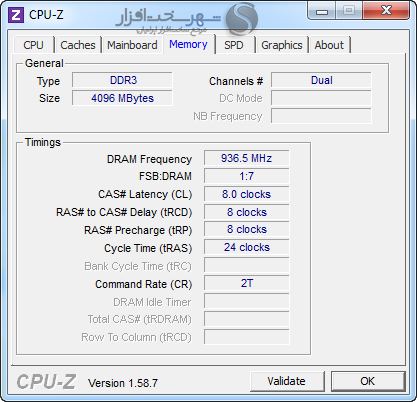
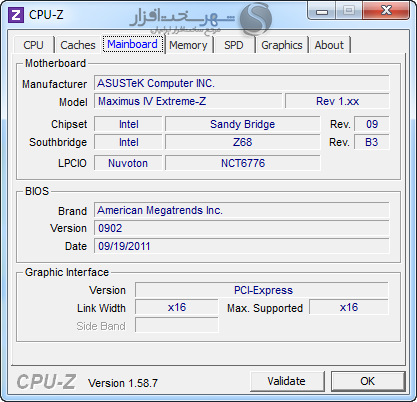

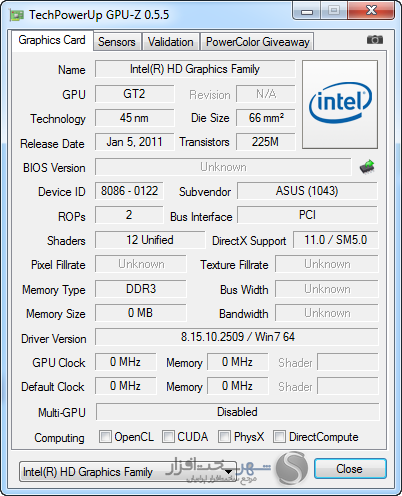
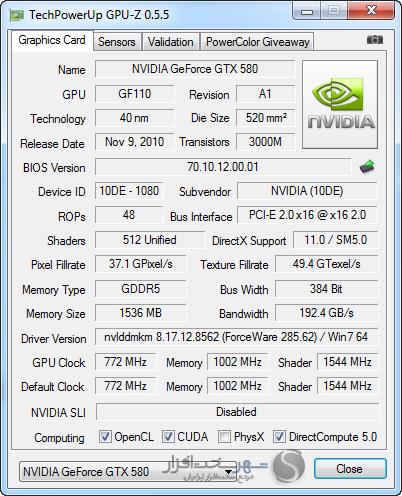
قبل از شروع تست ها همانطور که در ابتداي اين Review به آن اشاره شد قصد داريم دو ويژگي جديد و محوري چيپست Z68 نسبت به چيپست هاي قبلي اينتل را معرفي کرده و به صورت عملي کارايي و نحوه کارکرد آن را محک بزنيم. پس با همراه باشيد .
معرفي تکنولوژي هاي Lucid Virtu و Intel Quick Sync Video
-
معرفي تکنولوژي هاي Lucid Virtu و Intel Quick Sync Video
همانطور که اطلاع داريد، پردازنده هاي نسل جديد اينتل با معماري Sandy Bridge داراي يک GPU با کارايي بسيار عالي مي باشند. اين GPU نه تنها از پس پردازش 3D و 2D و همچنين Video Processing در اکثر کاربردها بر مي آيد بلکه داراي يک ويژگي منحصر به فرد جديد مي باشد. Intel Quick Sync Video يک تکنولوژي رمزگذاري و رمزگشايي ويدئويي مي باشد که از استاندارد هاي ويدئويي H.264/MPEG-4 AVC, VC-1 و MPEG-2 پشتيباني مي کند . اين تکنولوژي اگر توسط نرم افزارهاي Video Convertor پشتيباني شود گاهي حتي بيش از 8 برابر سرعت تبديل را نسبت به پردازنده هاي High-End افزايش مي دهد. با دانستن اين مطلب حال مي توانيم در مورد فناوري Multi GPU Lucid Virtu صحبت کنيم.
گاهي کاربردهاي يک کاربر کامپيوتر شخصي به گونه اي است که نيازي به پردازنده گرافيکي قدرتمند براي انجام عمليات محاسباتي مختلف ندارد و يک تراشه گرافيکي مجتمع به راحتي اينگونه نيازها را برطرف مي کند. حال اگر اين کاربر يک کارت گرافيک قدرتمند و در عين حال پرمصرف براي سيستم خود خريداري کرده باشد در وضعيت نام برده و در دراز مدت ، مصرف انرژي اين کارت گرافيک مي تواند مبلغ قابل توجهي را به قبض برق اين کاربر اضافه کند.فناوري Lucid Virtu به صورت کاملاً هوشمند در وضعيت هاي اينچنيني بار پردازش گرافيکي را به تراشه گرافيکي مجتمع درون پردازنده انتقال مي دهد و در مواقعي که لازم است ( همانند بازي هاي ويدئويي 3D ) پردازش گرافيکي را به کارت گرافيک مجزا انتقال مي دهد. با اين کار هم در مصرف انرژي صرفه جويي مي شود و هم در مواقعي که حتي پردازنده گرافيکي مجتمع اينتل عملکرد بهتري خواهد داشت (Intel Quick Sync Video) بهترين حالت کارايي را براي کاربر به ارمغان مي آورد.
براي استفاده از اين قابليت در مادربردهاي مبتني بر چيپست Z68 ابتدا بايد درايورهاي سخت افزاري کارت گرافيک مجزايي که روي سيستم خود نصب کرده ايد به همراه درايور تراشه گرافيکي Intel HD Graphics را روي سيستم عامل خود نصب کنيد. در نهايت با نصب درايور سخت افزاري Virtu Drivers مي توانيد از قابليت هاي اين فناوري Multi GPU کاربردي استفاده کنيد.
توجه داشته باشيد براي بهره مندي از اين قابليت حتماً بايد از سيستم عامل Windows 7 استفاده کنيد و سعي کنيد هميشه نسخه درايورهاي سخت افزاري تراشه هاي گرافيکي و Virtu Driver را بروز نگه داريد.
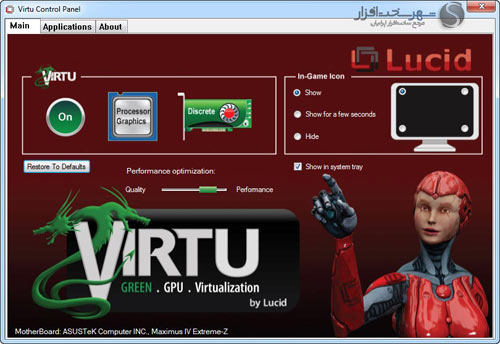
تست تکنولوژي هاي Lucid Virtu و Intel Quick Sync Video
-
تست تکنولوژي هاي Lucid Virtu و Intel Quick Sync Video
از آنجا که در پنل پشتي اين مادربرد هيچ يک از درگاه هاي DVI ، D-SUB و HDMI براي استفاده مستقيم از قابليت هاي تراشه گرافيکي مجتمع تعبيه نشده براي نشان دادن کارايي اين تراشه گرافيکي ، تست هاي کارايي را به سنجش کارايي Intel Quick Sync Video در تست هاي Video Transcoding توسط آخرين نسخه نرم افزار CyberLink MediaEspresso 6 محدود کرديم. اين نرم افزار از معدود نرم افزارهاي موجود مي باشد که از قابليت هاي تکنولوژي Intel Quick Sync Video به خوبي پشتيباني مي کند.
براي نمونه يک فايل ويدئويي با کيفيت 1080p با فرمت MP4 و کدک AVC1 با حجم 105MB را به استاندارد ويدئويي 1920*1080 در YouTube تبديل کرديم. نتايج را در جدول زير ملاحضه کنيد :
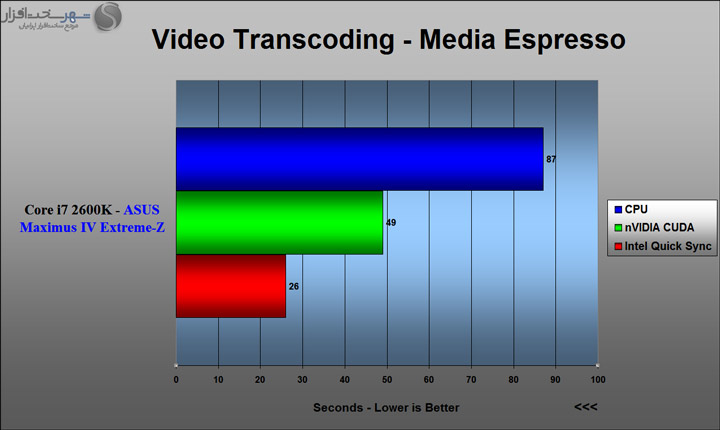
همانطور که ملاحضه مي کنيد نتيجه به دست آمده خارق العاده است !! تکنولوژي Intel Quick Sync Video در تست مذکور بيش از %88 درصد از Nvidia Geforce GTX 580 نيز که به واسطه CUDA عمل تبديل فايل ويدئويي را انجام مي دهد سريع تر عمل کرده ! از سوي ديگر اين تکنولوژي %234 درصد از Core i7 2600K نيز سريع تر عمليات مربوط به تبديل فايل ويدئويي را انجام داده. اين کارايي در ابعادي در اين سطح، تاکنون بي نظير بوده است !
معرفي تکنولوژي Intel® Smart Response Technology
-
معرفي تکنولوژي Intel® Smart Response Technology
اين تکنولوژي که براي اولين بار در چيپست Z68 معرفي شد با الگوريتمي بسيار هوشمند و جديد عملکرد تجهيزات ذخيره سازي متصل شده به سيستم را به واسطه يک SSD گاهي حتي تا 5 برابر بهبود مي بخشد.
اگر خيلي ساده اين تکنولوژي را تشريح کنيم عملکرد آن به گونه اي مي باشد که کاملاً هوشمند فايل هاي سيستمي که در حين پردازش اطلاعات ، بيشتر از سايرين تراکنش دارند به فضايي اختصاص يافته روي يک درايو SSD منتقل مي شوند تا با سرعتي به مراتب بيشتر از يک هارد ديسک معمولي در عمليات سيستمي شرکت کنند.
در ادامه توضيح خواهيم که چگونه مي توانيد اين قابليت را به صورت عملي پياده کنيد و در نهايت عملکرد اين تکنولوژي را به واسطه نرم افزار PCMARK VANTAGE محک خواهيم زد.
به صورت سخت افزاري و نرم افزاري طبق گفته اينتل بايد حداقل هايي را رعايت کنيد. اين شرايط به شرح زير مي باشند :
- Intel® Z68 Express Chipset-based desktop board
- Intel® Core™ Processor in the LGA 1155 package
- System BIOS with SATA mode set to RAID
- Intel Rapid Storage Technology software 10.5 version release or later
- Single Hard Disk Drive (HDD) or multiple HDD’s in a single RAID volume
- Solid State Drive (SSD) with a minimum capacity of 18.6GB
- Operating system: Microsoft Windows Vista 32-bit Edition and 64-bit Edition, Microsoft Windows7 32-bit Edition and 64-bit
پس، از لحاظ سخت افزاري به يک هارديسک با Interface SATA نيازمنديم تا سيستم عامل ( Windows 7 يا Windows Vista ) را در يک پارتيشن Primary روي آن نصب کنيم. در وحله دوم به يک درايو SSD با ظرفيت حداقل 18.6GB که به صورت RAW بوده و پارتيشن بندي نشده است نيازمنديم.
اين نکته را مد نظر داشته باشيد که قبل از نصب سيستم عامل بر روي هارد ديسک بايد پارامتر SATA storage configuration را در Bios به پارامتر RAID Mode تغيير دهيد و پس از آن سيستم عامل را بر روي هاردديسک نصب کنيد.
پس از نصب سيستم عامل و درايورهاي سخت افزاري آخرين ورژن نرم افزار Intel Rapid Storage Technology) RST) را از وب سايت اينتل دانلود کرده و بر روي سيستم عامل نصب کنيد. با اجراي نرم افزار نام برده با پنجره زير روبرو خواهيد شد :
همانطور که ملاحضه مي کنيد يک هاردديسک 750 GB ، يک SSD 128GB و يک درايو نوري DVD-RW در قسمت Storage System View مشاهده مي شوند.
در اين مرحله در قسمت (Accelerate (Intel® Smart Response Technology گزينه Enable Acceleration را انتخاب کرده و در مرحله بعدي از شما سوال مي شود که چه مقدار از فضاي SSD را مي خواهيد به فضاي Cache اختصاص دهيد. اين فضا مي تواند حداقل 18.6GB و حداکثر 64GB باشد. ما در اين قسمت حداکثر مقدار ممکن را انتخاب کرده و در تصوير زير نتيجه را ملاحضه مي کنيد :
ملاحضه مي کنيد که عمليات مورد نظر پس از چند ثانيه انجام مي شود و SSD به دو بخش مختلف تقسيم شده است. از فضاي باقي مانده SSD نيز مي توانيد به عنوان Storage استفاده کنيد. براي انجام اين کار به مسير زير رفته
Control Panel\System and Security\Administrative Tools
سپس گزينه Computer Management را انتخاب کنبد. در موني سمت چپ اين پنجره، گزينه Disk Management را انتخاب کنيد. با اين صفحه روبرو خواهيد شد:
ملاحضه مي کنيد که فضاي باقي مانده از درايو SSD به راحتي قابل دسترس بوده و آماده پاتيشن بندي مي باشد.
تست تکنولوژي Intel® Smart Response Technology
-
تست تکنولوژي Intel® Smart Response Technology
اما همانطور که گفته شد براي تست و محک کارايي اين تکنولوژي به صورت عملي از نرم افزار PCMARK Vantage استفاده کرديم و از آنجا که تست HDD اين نرم افزار با شبيه سازي شرايط مختلف نظير اسکن نرم افزارهاي امنيتي ، Gaming ، سرعت Load شدن سيستم عامل و پخش و ويرايش فايلهاي Multi Media از زواياي مختلف به تست سرعت تجهيزات ذخيره سازي سيستم مي پردازد، مي تواند وسيله خوبي براي محک اين تکنولوژي باشد.
از آنجا که اين تکنولوژي به صورت کاملا هوشمند فايل هاي سيستمي که زياد در دسترس قرار مي گيرند را به صورت هوشمند به مرور به درايو SSD کپي مي کند چندين بار اين تست را تکرار کرديم. در نهايت نتايج را با حالتي که سيستم فقط با هاردديسک و بدون SSD Caching دراين تست محک زده شده مقايسه کرديم . نتايج به شرح زير مي باشند:
همانطور که در نمودار بالا ملاحضه مي کنيد در بار اول تست در حالت SSD Caching به دليل پردازش اطلاعات براي شناسايي فايل هايي که بيش از سايرين در دسترس قرار گرفته اند، نتايج مقداري نسبت به هاردديسک به صورت تنها افت کرده اند که از نظر شخصي من يکي از ضعف هاي اين فناوري محسوب مي شود. ولي در تکرار تست ها در بار دوم و سوم که نتايج بعد از آن ها تقريباً ثابت شدند روي هم رفته به صورت ميانگين با افزايش 3.5 برابري کارايي روبرو هستيم.
تست مديريت مصرف انرژي
-
تست مديريت مصرف انرژي
در اين تست در حالت (Idle 15 دقيقه بدون هيچ فعل و انفعال از طرف کاربر ) و Load ( پس 15 دقيقه اجراي تست Power Supply نرم افزار OCCT در ابعاد Full HD ) مقادير حداقل و حداکثر توان مصرفي کل سيستم را ثبت کرديم. نتايج ثبت شده را مي توانيد در نمودارهاي زير مشاهده کنيد .
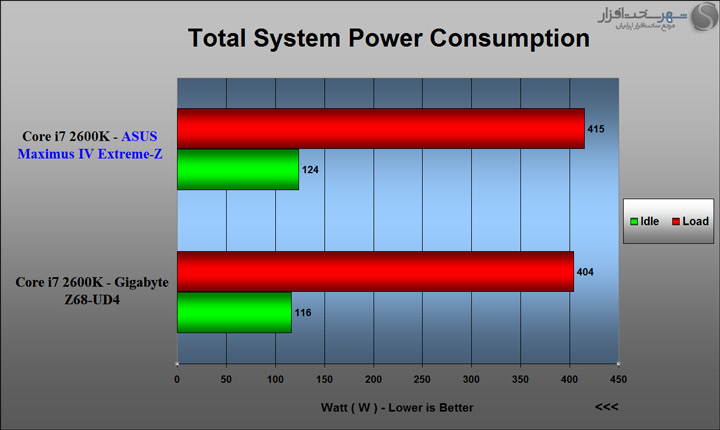
کاملاً واضح است که به کارگيري چيپست ها و ماژولهاي گوناگون در اين مادربرد باعث شده تا توان مصرفي آن نسبت به يک مادربرد مرجع تا حدودي افزايش يابد. اين مقدار در حالت Load حدودا 4 درصد بيشتر و در حالت Idle بيش از 6.5 درصد است که با توجه به امکانات و قابليت هاي اين مادربرد Gaming نتيجه بدي به نظر نمي رسد.
تست هاي اورکلاکينگ و مانيتورينگ ( Overclocking )
-
تست هاي اورکلاکينگ و مانيتورينگ ( Overclocking )
در اين بخش که شايد هيجان انگيز ترين بخش براي شما خوانندگان باشد تصميم بر آن شد تا به دو گونه مختلف اورکلاک پردازنده توسط اين مادربرد را تجربه کنيم.
ابتدا با اعمال پارامترهاي ولتاژي متعارف و در گرو پايداري کامل سيستم اقدام کرديم که در نهايت با افزايش ولتاژ هسته پردازنده تا 1.45V و افزايش Multiplier پردازده در فرکانس 4800Mhz به بهترين نتيجه ممکن رسيديم.
لازم به ذکر است شرط لازم براي پايداري در اين حالت انجام موفقيت آميز تست CPU:OCCT در حالت Small Data Set و به مدت حداقل 10 دقيقه بوده است.
شايد با وجود خنک کننده اي بهتر، فرکانس هايي بيش از اين نيز به راحتي در دسترس بود.
اما در مرحله دوم رسيدن به بيشترين فرکانس ممکن براي هسته پردازنده حتي با وجود اعمال ولتاژهاي نا متعارف و عدم وجود پايداري کامل سيستم را مد نظر قرار داديم که با وجود يک خنک کننده معمولي و يک پردازنده با Batch Number نه چندان خوب نتيجه جالب توجه 5.3Ghz به دست آمد.

http://valid.canardpc.com/show_oc.php?id=2117786
لازم به ذکر است که با اين مادربرد فرکانس هاي بيش از اين نيز در دسترس مي باشد اما به نياز به استفاده از خنک کننده هاي غير معمول دارد که از حيطه پوششي اين بررسي خارج است .
همچنين نرم افزارهايي که براي مانيتورينگ و اورکلاکينگ اين مادربرد تحت ويندوز در نظر گرفته شده اند نيز مي توانند گزينه هاي خوبي براي کنترل و اعمال پارامترهاي مختلف توسط اورکلاکرها باشند. در تصاوير زير مي توانيد چند نمونه از اين نرم افزارها را مشاهده کنيد :
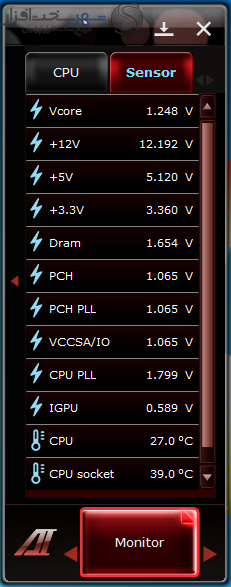
به حق پارامترهاي ولتاژي، فرکانسي و مانيتورينگ در اين نرم افزارها به گونه اي در نظر گرفته شده اند که جاي هيچ گونه کم و کاستي را باقي نگذاشته اند. همچنين به کمک قابليت Auto Tuning نيز مي توانيد به صورت کاملاً هوشند و اتوماتيک سيستم خود را اورکلاک کنيد، بدون اينکه نياز به اعمال هيچ گونه پارامتري به صورت دستي باشد.
همچنين با استفاده از بخش EPU نيز مي توانيد وضعيت مختلف مديريت مصرف انرژي را انتخاب کنيد تا در شرايط مختلف بهترين کارايي و در عين حال بهينه ترين حالت مصرف انرژي را تجربه کنيد.
تست هاي کارايي
-
تست هاي کارايي
در اين بخش سعي شده از تمامي زوايا کارايي اين مادربرد، محک زده شود. براي همين منظور تست ها را به چند بخش عمده تقسيم کرديم. هر يک از اين بخش ها داراي ويژگي هاي منحصر به فرد براي تست قطعات مختلف مي باشند.
تست هاي SISoftware Sandra 2011 و AIDA 64 2.0
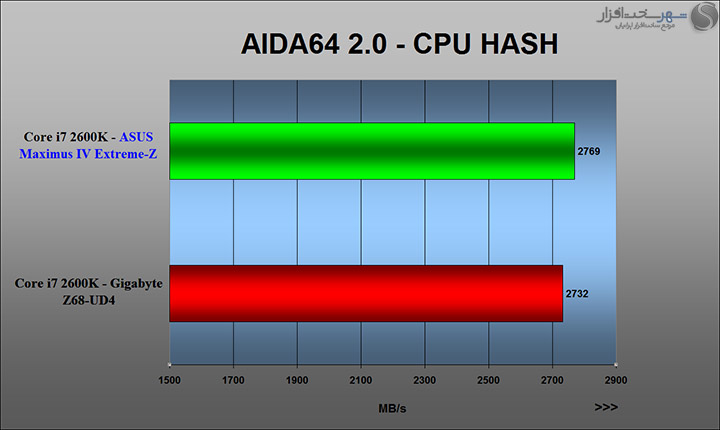
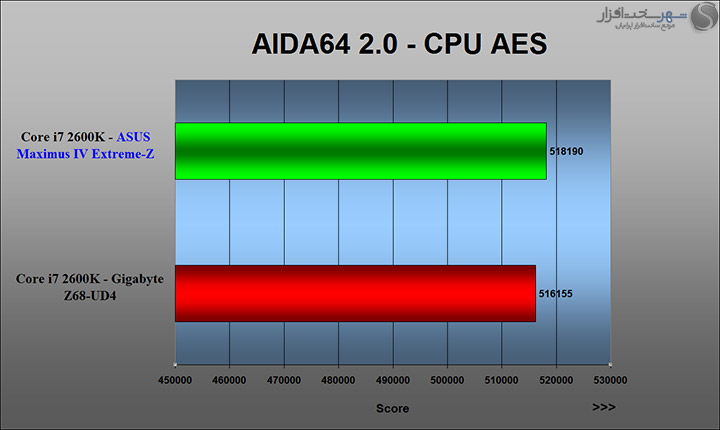
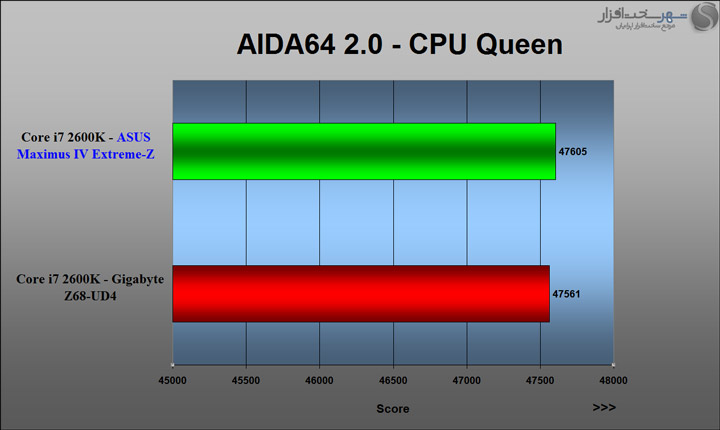
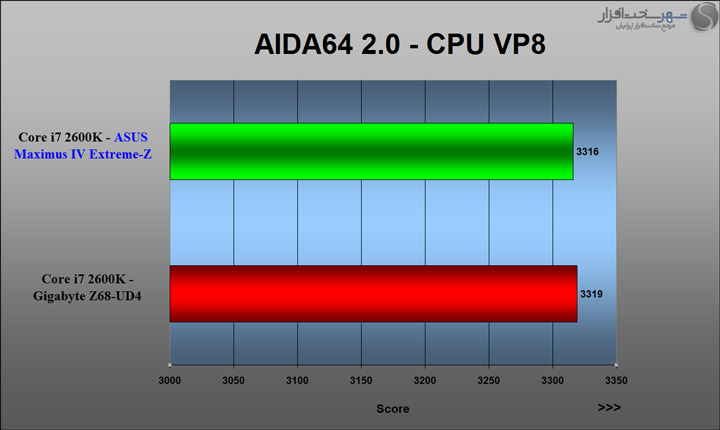
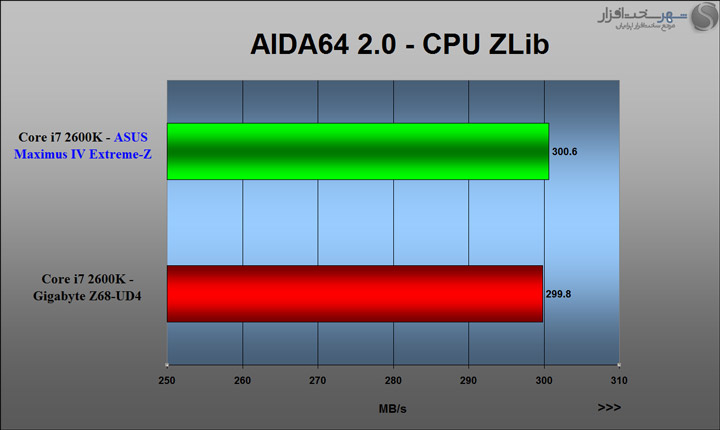
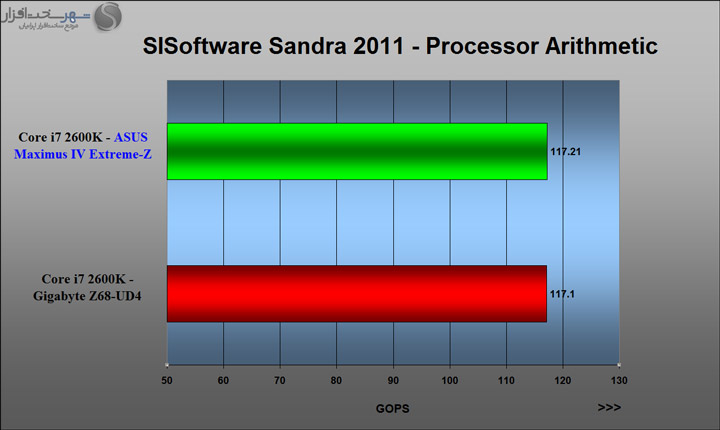
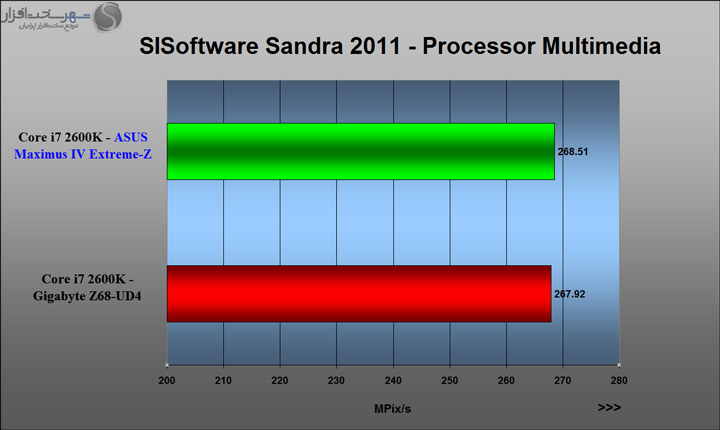
همانطور که ملاحضه مي کنيد توسط دو نرم افزار بسيار معتبر با الگوريتم هاي مختلف و تست هاي ترکيبي DhryStone و Whetstone واحدهاي محسابه و منطق رياضي و همينطور واحدهاي محاسبه Floating Point را در پردازنده در شرايطي کاملاً برابر در هر دو مادربرد محک زديم.
تقريبا در تمامي تست ها مدل ASUS عملکرد بهتري نسبت به مدل مرجع لابراتوار ما دارد ولي روي هم رفته نتايج فرق چنداني با هم ندارند.
تست هاي کارايي – قسمت دوم
-
تست هاي کارايي – قسمت دوم
تست پهناي باند حافظه توسط نرم افزار AIDA64 2.0
تست پهناي باند حافظه از جمله تست هايي مي باشد که نتايج آن کاملاً به وضعيت سيستم عامل، فرکانس پردازنده و State هاي مختلف مديريت مصرف انرژي وابسته است. به همين دليل سعي شده در هر دو مادربرد اين شرايط را تا حد امکان مشابه در نظر بگيريم.
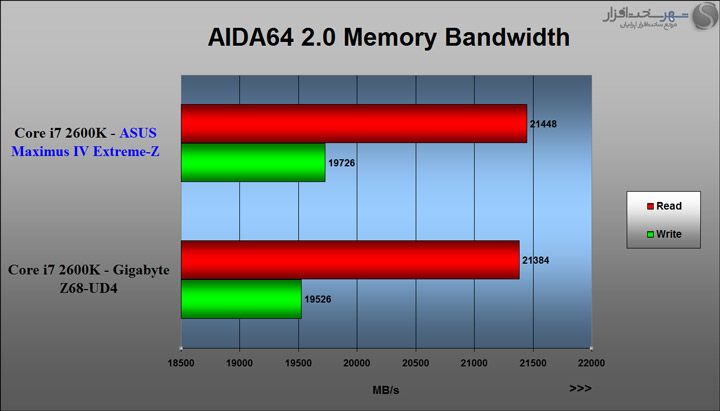
در اين تست نيز برتري با تفاوتي اندک به سود مدل ASUS مي باشد.
تست Cinebench R11.5
ماهيت اين تست در واقع مبني بر شبيه ساز نوعي نرم افزار سينماي 4 بعدي مي باشد که بيشتر در استوديوهاي ساخت انيميشن هاي 3 بعدي استفاده مي شود. در اين تست تمامي توانايي پردازنده براي رندر کردن يک صحنه 3 بعدي با تمام ويزگي هاي واقع گرايانه تصوير به کار گرفته مي شود.
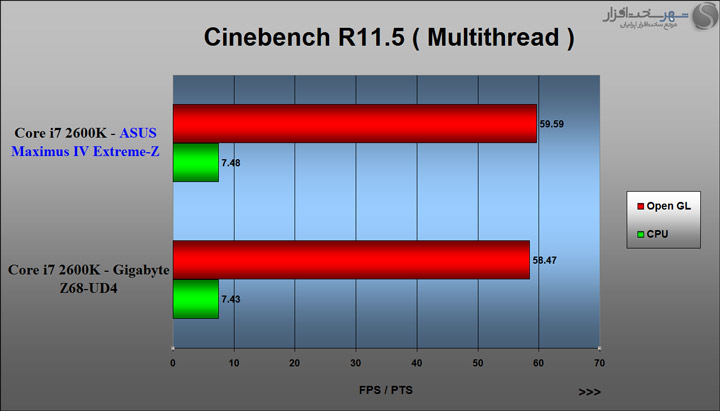
تست wPrime
wPrime از جمله نرم افزار هاي مي باشد که با محاسبه الگوريتمي تکرار شونده (تخمين تابع به روش نيوتن) به صورتي کاملا Multi Thread، يکي از بهترين نرم افزار هاي موجود براي تست پردازندههاي چند هسته اي مي باشد.
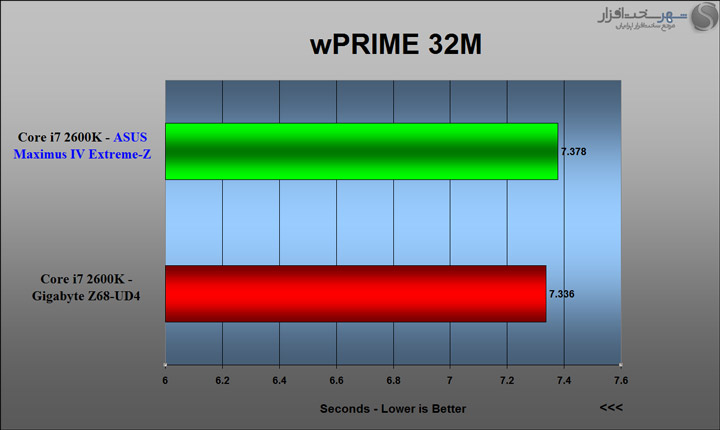
تست هاي کارايي – قسمت سوم
-
تست هاي کارايي – قسمت سوم
تست 3DMARK 11 و 3DMARK Vantage
سري نرم افزارهاي 3DMARK کمپاني Futuremark از سال 1999 تا حال، بدون شک يکي از محبوب ترين و معتبرترين نرم افزار هاي تست کارايي کارت هاي گرافيک بوده اند.
3DMARK 11 آخرين نسخه از نرم افزارهاي تست و محک کارت هاي گرافيک کمپاني Futuremark مي باشد. تست هاي اين نرم افزار مبتني آخرين API کمپاني Microsoft يعني DirectX 11 بوده و از آخرين ويژگي هاي واقع گرايانه تصوير در اين API نظير Tessellation، Compute shaders و Multi-threading پشتيباني مي کند. توجه داشته باشيد که براي اجراي اين تست نياز به يک کارت گرافيک با قابليت پشتيباني از DirectX 11 و سيستم عامل Windows 7 يا Windows Vista SP2 داريد.
شايد منحصر به فرد ترين ويژگي نتايج تست هاي اين دو نرم افزار ايزوله بودن نتايج تست هاي GPU و CPU مي باشد که نتايج تست هاي هر يک از قطعات نام برده شده را نسبت به ديگري متمايز مي کند. اين امر کمک مي کند تا بر روي پلتفرم هاي مختلف نتايجي حدوداً يکسان را براي يک مدل کارت گرافيک داشته باشيم. در نتيجه مقاسيه بين مدل هاي مختلف کارت هاي گرافيک حتي در پلتفرم هاي مختلف نيز با سهولت بيشتر انجام مي شود.
3DMARK Vantage نيز آخرين نسخه قبل از عرضه 3DMARK 11 کمپاني Futuremark مي باشد. اين تست بر اساس DirectX 10.0 بوده و راهکار خوبي براي شبيه سازي بازي هاي رايانه اي بر اساس API نام برده مي باشد.
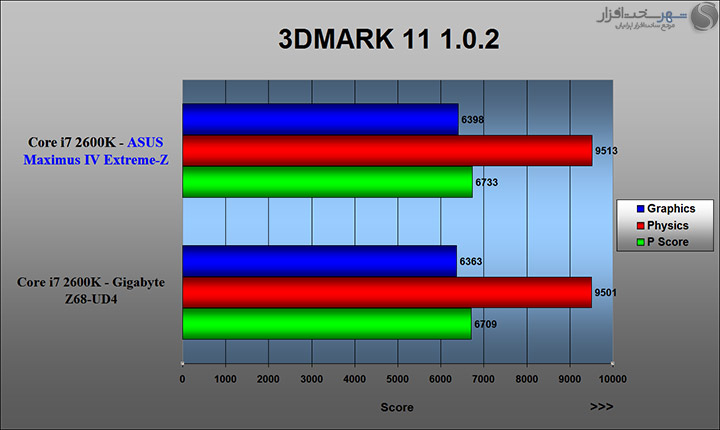
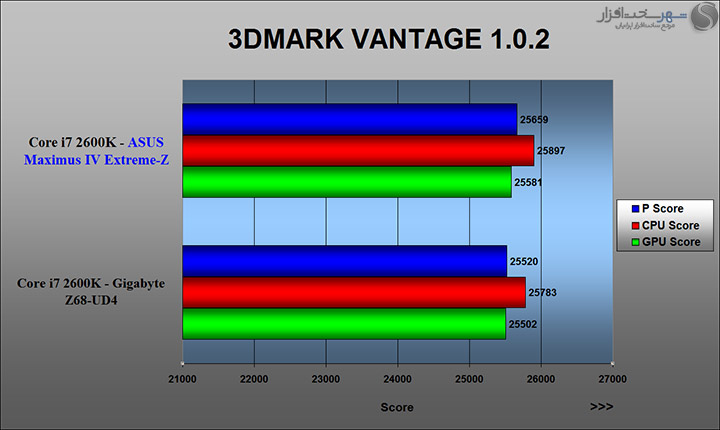
تست هاي Video Transcoding
در اين بخش توسط دو نرم افزار هاي CyberLink MediaEspresso Media Convertor 6.5 و x264 HD Benchmark 4.0 در همه زوايا، کارايي اين سيستم را محک زديم.
در نرم افزار CyberLink MediaEspresso همانطور که قبلاً گفته شد از هر سه تکنيک CPU ، Nvidia CUDA و Intel Quick Sync Video براي تبديل يک فايل ويدئويي با کيفيت 1080p با فرمت MP4 و کدک AVC1 با حجم 105MB به استاندارد ويدئويي 1920*1080 در YouTube استفاده شده است.

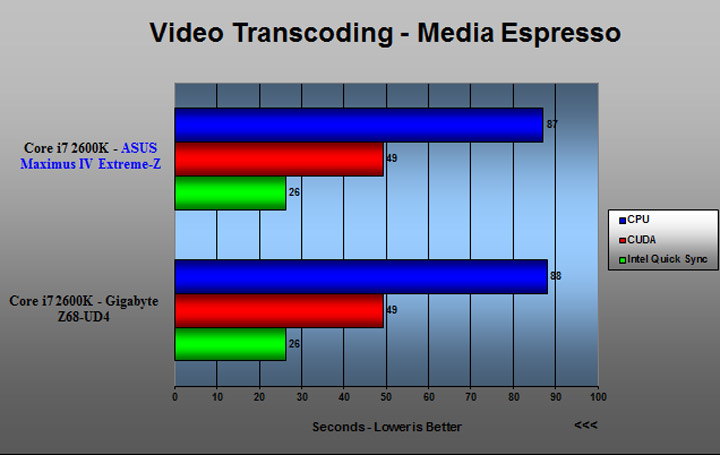
در اين تست ها نيز روي هم رفته نتايج، تفاوت چنداني با يکديگر ندارند.
تست هاي Gaming
-
تست هاي Gaming
در اين تست 2 بازي رايانه اي مدرن و پرطرفدار در دو ژانر مختلف در نظر گرفتيم. هر دو Game از DirectX 11 پشتيباني مي کنند و تست ها در دو رزوليشن مختلف اجرا شده اند.
بازي S.T.A.L.K.E.R Call of Pripyat در حالت تنظيمات گرافيکي High و با فعال سازي پارامترهاي tessellation و SSAO در بالاترين مقدار ممکن و در دو رزوليشن 1680*1050 2XMSAA و 1360*768 0XMSAA اجرا شده است.
همچنين بازي Lost Planet 2 نيز در حالت بالاترين جزئيات گرافيکي و در دو رزوليشن 1680*1050 2XMSAA و 1360*768 0XMSAA اجرا شده است.


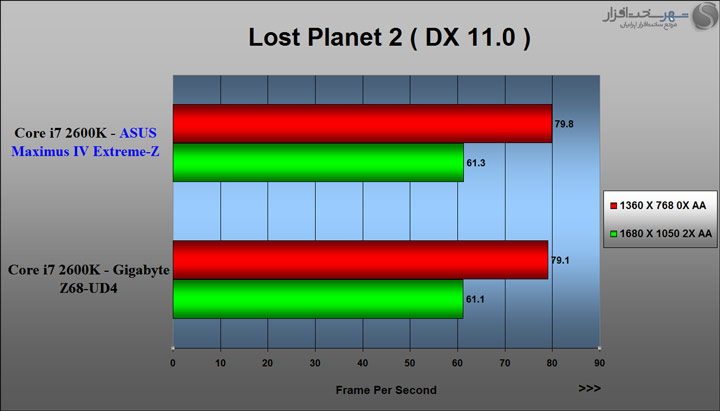
تست سرعت گذرگاه SATA 6Gb/s به وسيله نرم افزار HDD Tune 5.0
-
تست سرعت گذرگاه SATA 6Gb/s به وسيله نرم افزار HDD Tune 5.0
در اين تست سرعت خواندن و نوشتن اطلاعات بر روي يک SSD پرسرعت که به پورت SATA 6Gb/s منشعب از چيپست Z68 متصل شده است توسط نرم افزار Crystal DiskMark اندازه گيري و ثبت شده است.
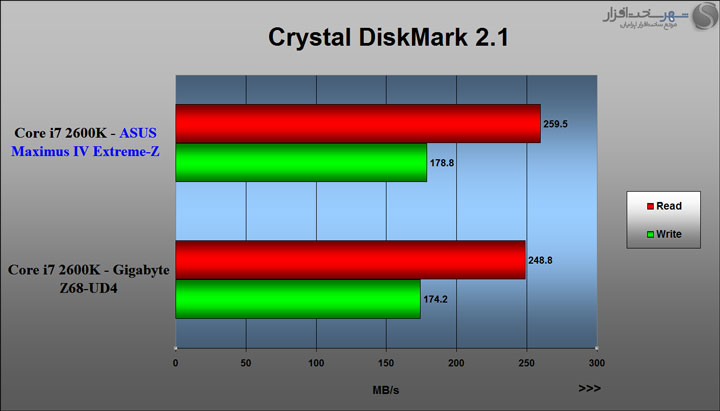
در اين تست بر خلاف تست هاي قبل اختلاف برتري مدل ASUS کمي بيشتر جلب توجه مي کند.
تست PCMARK VANTAGE
در اين نرم افزار کارايي کلي سيستم بر اساس تست هاي کاملا Multithread مانند نمايش و ويرايش عکس هاي ديجيتال، پخش و ويرايش انواع مختلف موزيک و ويدئو، پخش تصاوير 3 بعدي مانند انواع گيم ، جابه جايي اطلاعات بين device هاي مختلف، شبيه يازي نرم افزاري امنيتي، رمزگشايي صفحات وب و .... محک زده مي شود.
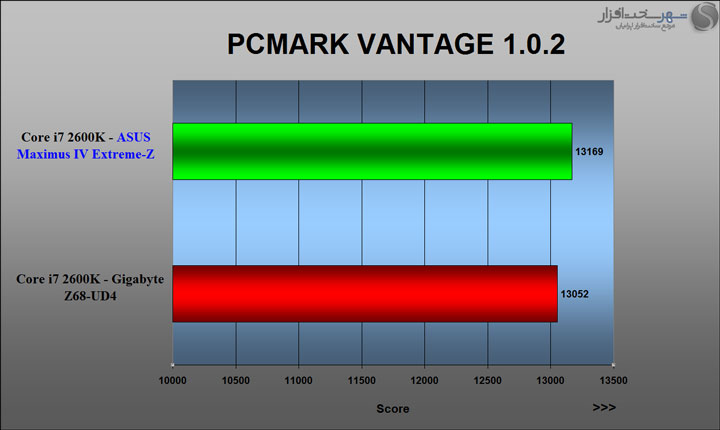
نتيجه گيري و سخن پاياني
-
نتيجه گيري و سخن پاياني
همانطور که ملاحضه کرديد عملکرد اين مادربرد در اکثر تست هاي کارايي نسبت به مدل مرجع لابراتوار تا حدودي بهتر بود. در تست هاي اورکلاکينگ نيز نتايج ممتاز به دست آمده بر ارزش هاي اين مادربرد بيش از پيش افزود. اما به دليل استفاده از کامپوننت هاي زياد و امکانات بيشتر ، در تست هاي مديريت مصرف انرژي اين مادربرد به دلايل تقريباً موجه چندان مناسب عمل نکرد .
مادربردهاي سري ROG کمپاني ASUS به طور کلي هميشه بازار بهترين ها را نشانه گرفته اند و کمتر پيش مي آيد که قيمت مادربردهاي اين سري مقرون به صرفه باشد. به همين دليل بهتر است اگر قصد خريد اينگونه مادربردها را داريد ابتدا هدف خود را از خريد مادربرد تعيين کنيد .
اين مادربرد گزينه مناسبي براي کاربران عادي نمي باشد ولي در عوض در صورتي که يک کاربر حرفه اي ، گيمر يا اورکلاکر هستيد اين مادربرد با امکانات رنگارنگ مي تواند گزينه مناسبي براي شما باشد . اين مادربرد قدرتمند با قيمت تقريبي 500 هزار تومان در بازار ايران (نه به سادگي) پيدا مي شود .
حال وقت آن است که نکات + و – اين مادربرد را ليست کرده و يک جمع بندي داشته باشيم :
نقاط قوت
- کيفيت ساخت عالي به همراه طراحي مدرن سخت افزاري
- کارايي بسيار خوب و امکانات فراوان
- بهره مندي از UEFI سفارشي با امکانات فراوان و کاربردي
- بسيار توانا در امر اورکلاک
- تعبيه زيرساخت هاي سخت افزاري مناسب براي داشتن حداکثر کارايي در پيکربندي هاي Multi GPU
نقاط ضعف
- قيمت بالا
- عدم تعبيه هيچ يک از درگاه هاي D-sub ، DVI و HDMI براي استفاده مستقيم از تراشه گرافيکي تعبيه شده در پردازنده هاي اينتل
- عملکرد نه چندان خوب در تست هاي مديريت مصرف انرژي
- Codec صوتي تعبيه شده در اين مدل مناسب با مادربوردهايي با چنين رنج قيمتي نمي باشد
در پايان با توجه به آنچه در طول مقاله گفته شد ، اين مادربرد توانست نشان “Editor’s Choice” لابراتوار تخصصي شهر سخت افزار را با ريز امتياز بالاي 8.8 و ريز امتيازات زير بدست آورد :
ASUS Maximus IV EXTREME-Z
کلاس عرضه : گران قیمت / رده بالا9.5بستهبندی9امکانات0اورکلاکینگ8.5کارایی9.5کیفیت ساخت و طراحی8ارزش خرید8.8امتیاز شهرسختافزار نشان شهرسختافزار8.8
نشان شهرسختافزار8.8
براي بحث ، گفتمان و رفع اشکال پيرامون ASUS Maximus IV EXTREME-Z مي توانيد به تاپيک اختصاصي اين محصول در انجمن هاي شهر سخت افزار مراجعه فرماييد .







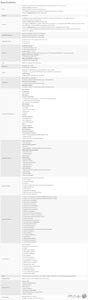


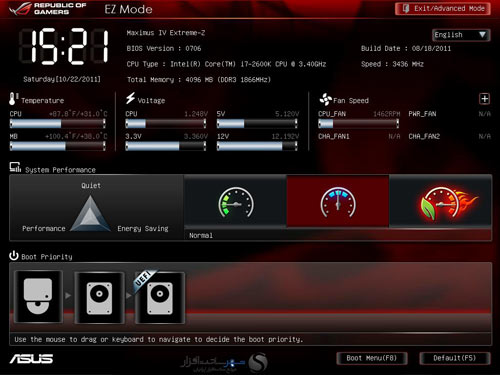
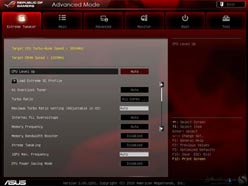
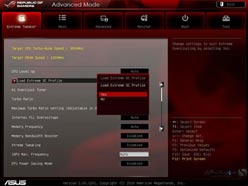


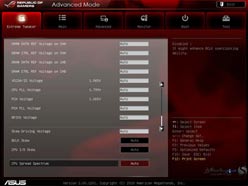
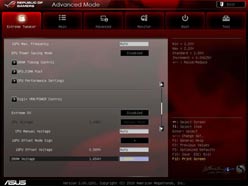
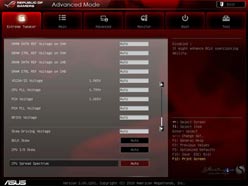
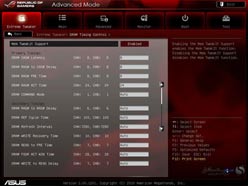
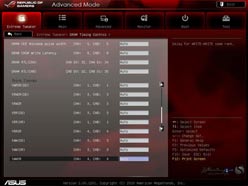
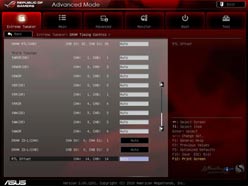
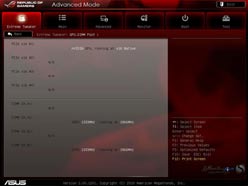
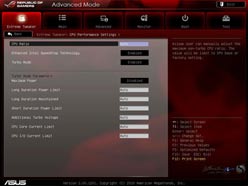
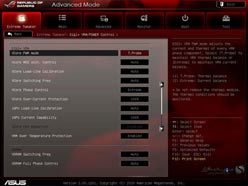
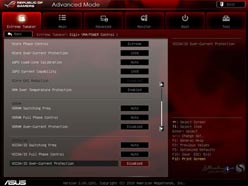
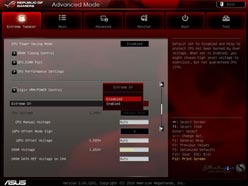
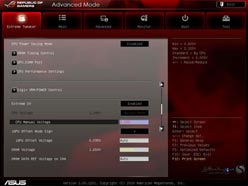
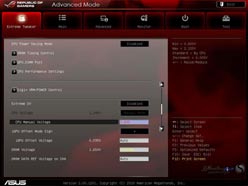
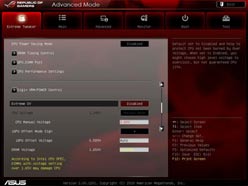

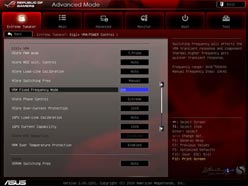

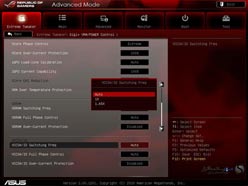
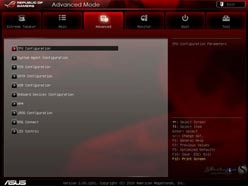

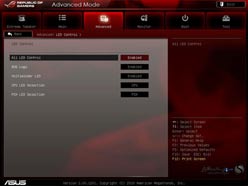
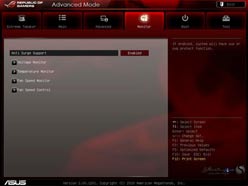
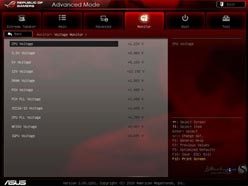

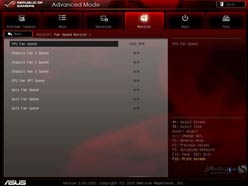
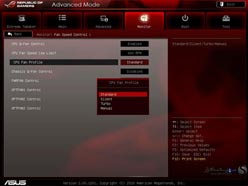
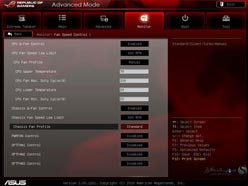
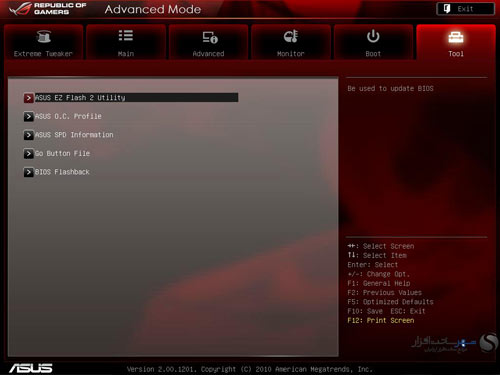
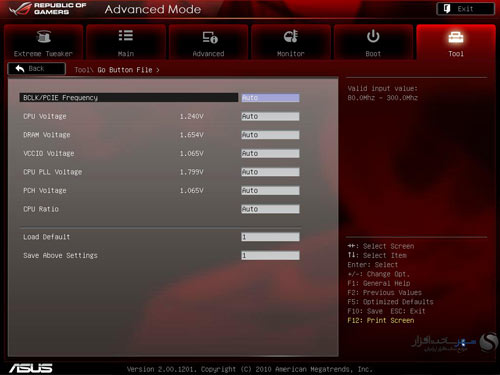
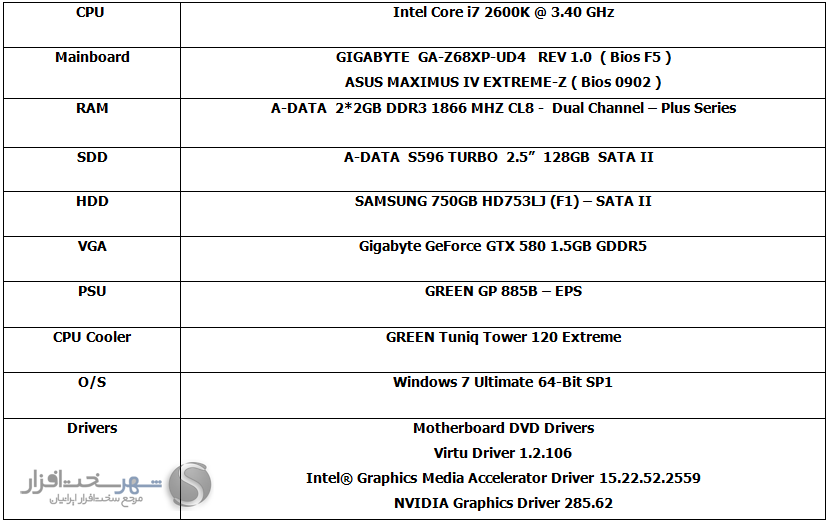
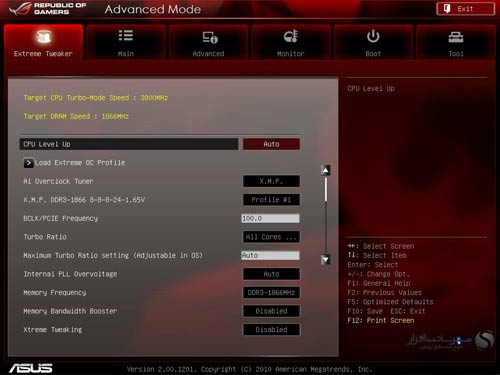
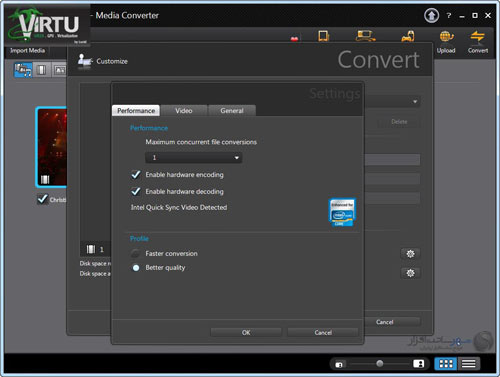
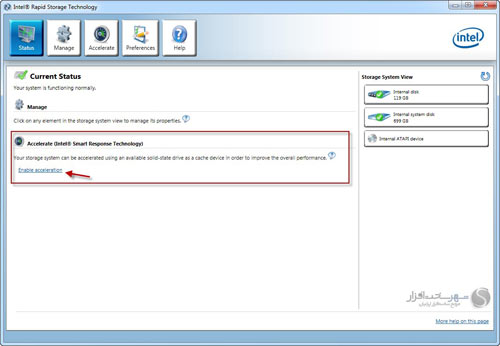
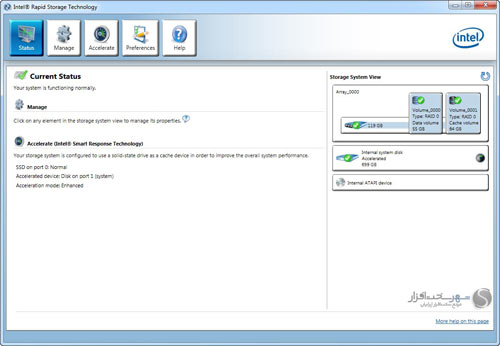
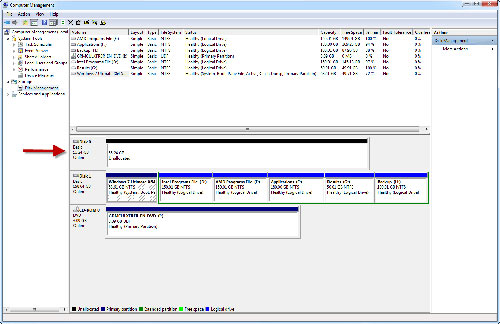
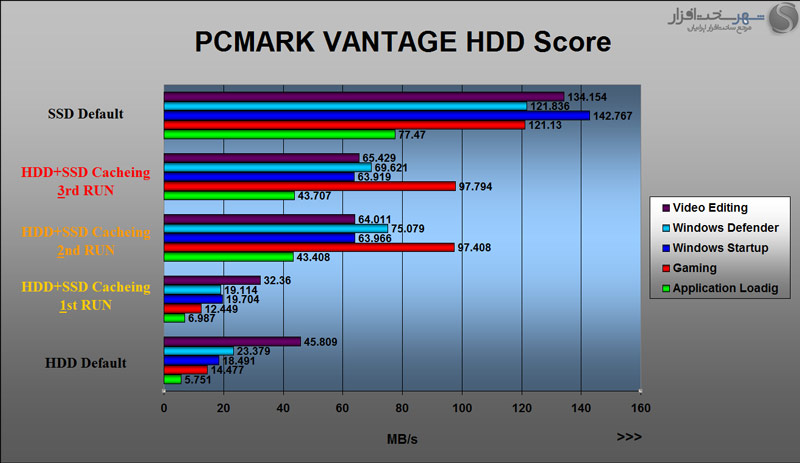
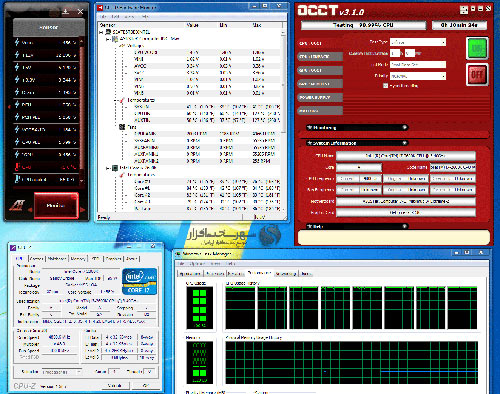
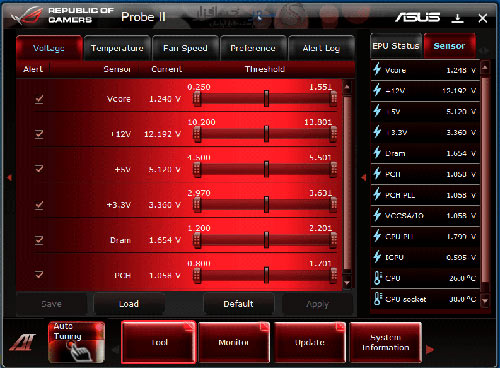
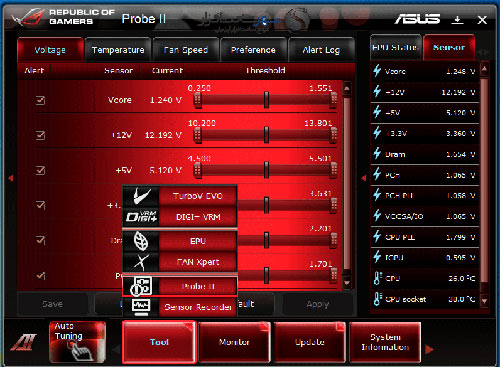
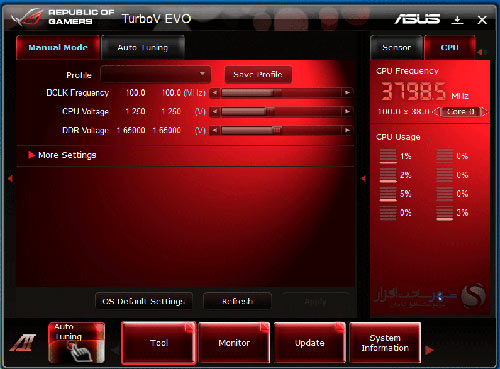
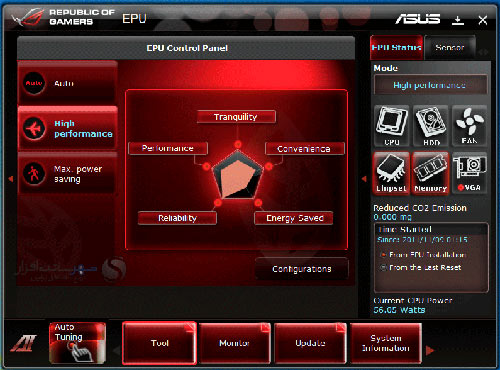



![بررسی مادربرد گیگابایت Z790 Aorus Elite X WIFI7 همراه با پردازنده Core i9 14900KF [تماشا کنید]](/fa/modules/mod_raxo_related_articles/tools/tb.php?src=%2Ffa%2Fimages%2F1402%2F04%2F09%2Fgigabyte-z790-elite-x%2Fgallery%2F1500-1.jpg&w=380&h=213&zc=1)















![TeraByte Writen چیست و چگونه مقدار TBW برای SSD خود را بفهمیم؟ [تماشا کنید] اصطلاح TBW در حافظه SSD](/fa/modules/mod_raxo_allmode/tools/tb.php?src=%2Ffa%2Fimages%2F1403%2F10%2F01%2FSSD-TBW.jpg&w=900&h=435&zc=1)
![آیا پردازنده نسل 14 اینتل در برابر پردازنده نسل 13 ارزش خرید دارد؟ [تماشا کنید] پردازنده نسل 14 یا 13](/fa/modules/mod_raxo_allmode/tools/tb.php?src=%2Ffa%2Fimages%2F1403%2F06%2F1%2F1%2FIntel-13Gen-or-14Gen.jpg&w=220&h=110&zc=1)
![بررسی مانیتور گیمینگ MSI G274QPF ؛ بازی حرفهای با نمایشگر ۲K و ۱۷۰ هرتز [تماشا کنید] بررسی مانیتور گیمینگ MSI مدل G274QPF](/fa/modules/mod_raxo_allmode/tools/tb.php?src=%2Ffa%2Fimages%2F1403%2F10%2F01%2FMSI-G274QPF-monitor%2FMSI-G274QPF-Monitor-x1500-04.jpg&w=220&h=110&zc=1)

![عملی بودن Ray Tracing با پردازنده بسیار قدیمی پنتیوم ثابت شد [تماشا کنید] Ray Tracing با پردازنده](/fa/modules/mod_raxo_allmode/tools/tb.php?src=%2Ffa%2Fimages%2F1403%2F06%2F1%2F8%2Fray-tracer.jpg&w=220&h=110&zc=1)
نظر خود را اضافه کنید.
برای ارسال نظر وارد شوید
ارسال نظر بدون عضویت در سایت